Магнитола не читает флешку (автомобилистам на заметку).
В жизни каждого автомобилиста рано или поздно наступает такой момент…Постепенно USB- флешки становятся стандартом де-факто в выборе носителя для мультимедийной системы в авто. В плюсах у флешки относительно большой объем, в отличии от CD и DVD болванок, а также легкость и скорость добавления/удаления музыкальных композиций. Не в пользу дисков
играет и то, что портятся они значительно быстрей, чем flash-носитель. Если вы только планируете приобщиться к прогрессу, то будьте готовы к одной из самых встречаемых проблем при использовании данных устройств в магнитоле — флешка перестаёт играть…У меня так случилось, когда флешка использовалась, как загрузочная для установки Windows на ноутбук хорошей знакомой. После чего магнитола перестала читать музыкальную составляющую носителя. Разберем симптомы: 1. Магнитола «видит» флешку (определяет, что считывать надо с USB), но не играет.2. На компьютере флешка определяется и запускается без ошибок (стандартная проверка в Windows 7)
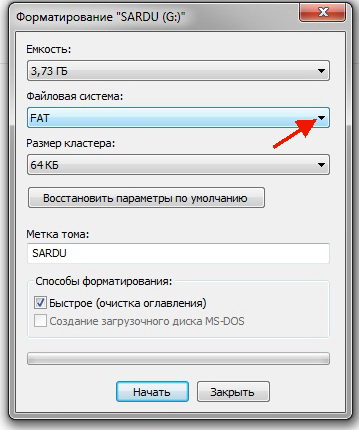 Форматирование в FAT и FAT32 не помогает.Для примера возьмем мою флешку Transcend на 4 Гб. Для восстановления ее работоспособности на автомагнитолах, нам для начала надо выполнить форматирование низкого уровня. Для этого прекрасно пойдет программа HDD LLF Low Level Format Tool. Скачать её можно здесь: кликнув сюда. По сути она платная, но в бесплатной версии ограничена лишь скорость (50 мбит/с) и объем доступный для форматирования — (180 гб в час), что для флешек хватит с лихвой.
Форматирование в FAT и FAT32 не помогает.Для примера возьмем мою флешку Transcend на 4 Гб. Для восстановления ее работоспособности на автомагнитолах, нам для начала надо выполнить форматирование низкого уровня. Для этого прекрасно пойдет программа HDD LLF Low Level Format Tool. Скачать её можно здесь: кликнув сюда. По сути она платная, но в бесплатной версии ограничена лишь скорость (50 мбит/с) и объем доступный для форматирования — (180 гб в час), что для флешек хватит с лихвой.После установки запускайте программу, на приветственном окне нажимаем Continue for free:
В следующем окне выбираем диск для форматирования, в моем случае JetFlash Transcend и нажимаем Continue:
Далее выбираем закладку LOW-LEVEL FORMAT и ставим галочку на пункте Perform quick wipe (just remove partions and MBR
) — Таким образом мы сообщаем программе, что мы хотим удалить все разделы (partions) и главную загрузочную запись (MBR). Нажимем кнопку FORMAT THIS DEVICE и подтверждаем в окошке серьезность наших намерений кнопкой YES.Хотя это и так должно быть понятно, но на всякий случай напишу: Все файлы на носителе будут уничтожены, поэтому если на ней есть ценная информация, заблаговременно скопируйте её себе на жесткий диск.
Нажимем кнопку FORMAT THIS DEVICE и подтверждаем в окошке серьезность наших намерений кнопкой YES.Хотя это и так должно быть понятно, но на всякий случай напишу: Все файлы на носителе будут уничтожены, поэтому если на ней есть ценная информация, заблаговременно скопируйте её себе на жесткий диск.
Настройка перед стартом.
Форматирование завершено.
Второй шаг заключается в восстановлении файловой системы на которой работает флешка (обычно это FAT32). Сделать это можно стандартными средствами Windows. Для этого надо зайти в «Мой Компьютер» и два раза кликнуть на иконке с флешкой, после чего появится окно с предложением отформатировать носитель, на что нажимаем кнопку «Форматировать». Далее в окне настроек выставляем файловую систему
Разные магнитолы принимают разные флешки.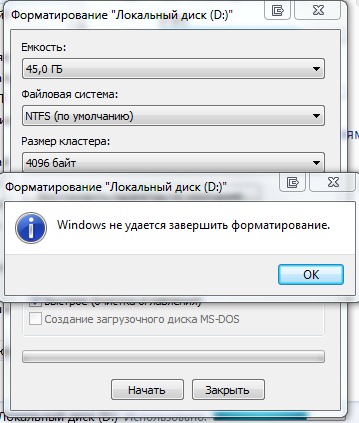 Некоторые могут принимать FAT32 некоторые NTFS. Читайте руководство к магнитоле.
Некоторые могут принимать FAT32 некоторые NTFS. Читайте руководство к магнитоле.
Еще, возможно, некоторые могут принимать только FAT (FAT16) тогда нужно знать, что в FAT16 нельзя отформатировать флешку размером более 2Гб.
У меня английская версия Windows, поэтому ориентируйтесь на текст выше
После того как форматирование завершиться (на моей 4-гиговой флешке это заняло порядка минут 8-10), можете копировать свои любимые музыкальные композиции и вновь наслаждаться любимой музыкой в салоне своего авто, где вы, наверное, проводите большую часть жизни. Ну или под машиной. Кому-то и ремонт своего дизельного коня в радость. Муфты соединительные, стартеры, генераторы — всё в руках мастеров обретает вторую жизнь. Заядлые мотористы орудуют инструментом, не хуже штатного хирурга на операционном столе. Крутить гайки — это призвание, дело для души, которое требует усидчивости и сноровки.
Некоторые магнитолы отказываются читать флешки больших размеров или музыку с большим битрейтом, что замечено в основном у производителей с Китая.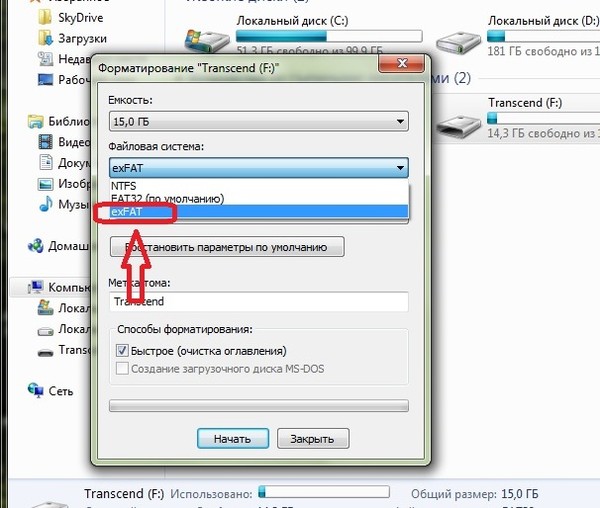 Посмотреть битрейт можно в свойствах файла:
Посмотреть битрейт можно в свойствах файла:
Помните и о других возможных проблемах. Также не стоит расчитывать на работу, если USB-носитель поврежден и не определяется стандартными программами. вроде проводника или Total Commander. Но даже учитывая эти возможные проблемы — флешка самый удобный и надежный способ не остаться наедине с тишиной или попсовыми радио-волнами. Приятного прослушивания!
В какой файловой системе форматировать флешку для магнитолы
Главная » Блог » В какой файловой системе форматировать флешку для магнитолыСоветы каким должен быть формат флешки для магнитолы
На смену дискетам и дискам пришли новые носители информации – флешки. Компактные, вместительные, они делают работу более комфортной. Флешка полностью соответствует современным требованиям. Практически вся техника рассчитана на работу с ней. Без нее обойтись уже сложно. Но у нее есть ряд недостатков, которые создают ненужные препятствия в работе с техникой. Особенно это ощутимо в случае с магнитолой в авто – невозможно установить прошивку, прочесть музыку. Без музыки машина теряет часть своего комфорта.
Особенно это ощутимо в случае с магнитолой в авто – невозможно установить прошивку, прочесть музыку. Без музыки машина теряет часть своего комфорта.
Главные проблемы носителя
Если машина не работает, ее надо чинить. А вот если магнитола не работает, не факт, что чинить нужно именно ее. Велика вероятность того, что не исправна на самом деле флешка. Но покупать новую нет надобности. Все легко исправить.
Флешка, как носитель информации, имеет срок годности, запас работоспособности. Это первое, что надо учитывать в процессе эксплуатации. Чем более активно ее эксплуатируют, тем больше степень износа. Впрочем, даже когда она где-то лежит, и никто ею не пользуется, проблемы могут появиться. Флешка размагнитится и все, что на ней записано, будет утеряно. Если флешка перестает отображать записанную информацию, не открывается, и пользоваться ею совершенно невозможно, при этом купили ее давно, значит, срок годности, запас работоспособности истек.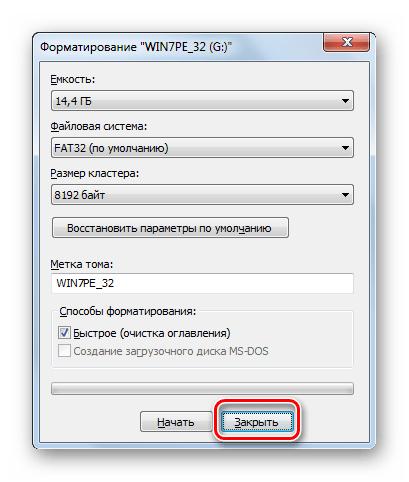 Пора купить новый носитель.
Пора купить новый носитель.
Но это не единственная трудность.
Техника, в которую вставляют флешку, имеет свою операционную систему, как компьютер оснащен Windows или Vista, к примеру. Магнитола – не исключение. Будь то Пионер или Сони, ее операционная система без проблем и сложностей должна работать с носителем информации, с информацией на носителе. Какой фирмой изготовлена техника – неважно. Слаженность взаимодействий гарантирует схема систематизации данных – формат флешки.
Благодаря этой систематизации магнитола читает записанные сведения, воспроизводит музыку и прочее. Но во время прошивки, к примеру, она читает информацию неправильно, не так, как должна, что-то не читает вовсе. После прошивки она работает еще хуже или появились другие ошибки. Скорее всего, формат носителя не подходит. Возникает логичный вопрос: какой формат флешки для магнитолы нужен? Как его изменить?
Исходные параметры флешки
Управление флешкой осуществляется при помощи ПК, не иначе. Только компьютер из всей техники, с которой взаимодействует флешка, управляет ею в полной мере. Именно при помощи ПК можно ее форматировать. Надо только выбрать, в какой формат форматировать флешку для магнитолы.
Только компьютер из всей техники, с которой взаимодействует флешка, управляет ею в полной мере. Именно при помощи ПК можно ее форматировать. Надо только выбрать, в какой формат форматировать флешку для магнитолы.
Производитель определяет, какой формат флешки нужен для магнитолы. Обычно исходный формат флешки и формат, приемлемый магнитолой, будь то Пионер или Сони – это Fat32. Неважно, какой фирмы магнитола. Флешка с форматом Fat32 универсальна, подходит для любой техники. Но это теоретически, на практике – не всегда, бывают исключения. Для устранения неполадок и конфликтов хорошо бы все же точно узнать, какой формат флешки читает магнитола. Сделать это можно либо посетив сайт производителя, либо методом проб и ошибок.
Откуда столько сложностей
Формат Fat32 обладает рядом недостатков. Один из них не позволяет флешке вытеснить загрузочный диск компьютера, исключить диски из обихода раз и навсегда – данный формат не рассчитан на запись, хранение и передачу большого объема информации. К примеру, именно это мешает записать на носитель операционную систему компьютера, и дисковод в компьютере по-прежнему нужен. Самый большой файл, который можно записывать на флешку в формате Fat32 – 4 гигабайта. Кроме него, существуют и другие форматы: exFat, NTFS и прочие. Пользователю предлагается самостоятельно выбирать, какой формат лучше, какой нужен. Узнав формат, который предполагает магнитола, или попросту решившись найти нужный, можно смело приступать к форматированию.
К примеру, именно это мешает записать на носитель операционную систему компьютера, и дисковод в компьютере по-прежнему нужен. Самый большой файл, который можно записывать на флешку в формате Fat32 – 4 гигабайта. Кроме него, существуют и другие форматы: exFat, NTFS и прочие. Пользователю предлагается самостоятельно выбирать, какой формат лучше, какой нужен. Узнав формат, который предполагает магнитола, или попросту решившись найти нужный, можно смело приступать к форматированию.
Как форматировать флешку
Для начала стоит разобраться, что же такое форматирование. Способствует этому определенный порядок обращения с информацией – формат флешки. Форматирование предполагает изменение файловой системы. Это не может испортить флешку и магнитолу. Но это может стереть все данные, если они есть на флешке.
Программы или командная строка
Многие полезные программы позволяют изменить исходное форматирование, выбрать актуальное. Проще же всего форматировать носитель при помощи компьютера.
Чтобы сменить форматирование при помощи компьютера, надо следовать данному алгоритму:
- Подключить флешку к компьютеру.
- Зайти в раздел «Мой компьютер».
- Запомнить букву тома флешки (она указана в скобках, рядом с названием носителя).
- Открыть командную строку (зайти в меню «Пуск», в строку поиска ввести «cmd», выбрать пункт «cmd.exe», нажать «Запуск от имени администратора»).
- Прописать команду «format /fs:FAT32 F/v».
«Format» означает форматирование. «Fs» – это файловая система, которая используется для форматирования, а FAT32 является названием формата. Вместо FAT32 можно прописать любой другой формат, в который надо перевести флешку. «V» – это ее название, которое надо было до этого запомнить (пункт 3). Исходный формат можно прочитать, просто наведя курсор на иконку флешки, нажав правую кнопку мышки и выбрав пункт «форматирование».
- Прописав команду в командной строке, надо нажать «enter».
- Появится сообщение: «вставьте новый диск и нажмите «enter» – нужно нажать «enter».
- Сообщение: «метка тома..» – снова нажать «enter».
- «Форматирование завершено».
- Теперь надо завершить работу в командной строке: прописать команду «Exit» и вернуться в стандартный режим.
На фото есть все подсказки, проблем не возникнет. После этой процедуры флешка на все 100% готова к работе в новом, более актуальном режиме. Магнитола легко воспримет информацию, сможет ее использовать.
Почему магнитола не читает флешку
В практике автолюбителей часто бывают ситуации, когда магнитола не видит флешку через USB вход. Рассмотрим основные причины и методы определения источника такой проблемы.
А также рассмотрим как и в каком формате форматировать флешку для автомагнитолы.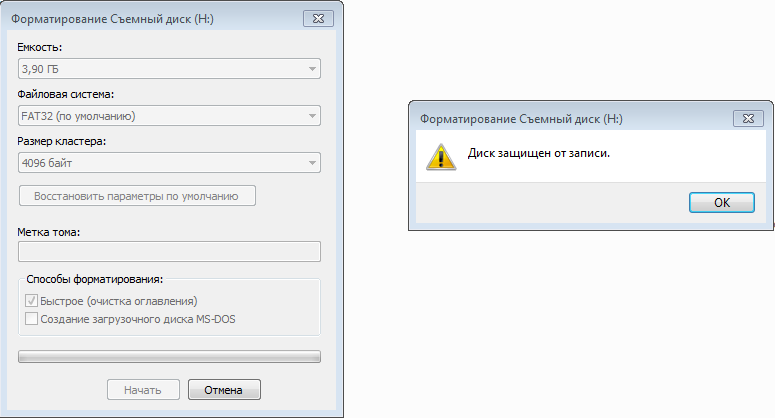
Магнитола в машине с USB входом
На большинстве современных автомагнитол есть вход USB для чтения аудиофайлов с флэшки. Такой способ хранения и воспроизведения звуковой информации более надежен, помехозащищен, информативен и удобен с точки зрения потребителя, чем CD и DVD-диски.
Многие производители постепенно отказываются от дисковых накопителей в пользу USB и других электронных средств хранения информации.
Вместе с тем у способа воспроизведения посредством USB-порта есть один принципиальный недостаток: некоторые флэшки различные автомагнитолы отказываются читать. Причем, очень часто встречается ситуация, когда одну и ту же флэшку одна магнитола читает без проблем, а другая напрочь отказывается ее «видеть».
Почему магнитола не читает флешку в машине
Основными причинами того, что автомагнитола не видит флешку USB, являются:
1. Отсутствие поддержки автомагнитолой файловой системы, в которой форматирована флэшка.
Большинство автомагнитол до 2010 года выпуска поддерживают файловые системы USB-носителя FAT32. Если магнитола еще более древняя, то она может поддерживать только файловую систему FAT16.
Если магнитола еще более древняя, то она может поддерживать только файловую систему FAT16.
Новые автомобильные магнитолы, особенно штатные, могут иметь поддержку файловой системы NTFS, причем, если носитель форматирован в более «древнюю» с их точки зрения FAT32, могут возникать проблемы при чтении аудиоинформации.
Если нет достоверных сведений на магнитолу (технических характеристик), какую файловую систему поддерживает драйвер USB-порта, во многих случаях приходится последовательно переформатировать флэшку в FAT32, затем в NTFS, соответственно, записывать на нее пробные аудиофайлы.
Сделать это можно только при помощи компьютера (ноутбука, нетбука). Для этого следует щелкнуть правой кнопкой по подключенному к компьютеру съемному диску (флешке), выбрать в контекстном меню строку «форматирование»
и далее соответствующую файловую систему.
2. Невозможность чтения аудио файлов, занесенных в папки со сложной иерархией. Такой «болезнью страдают автомобильные магнитолы до 2000 года выпуска и недорогие FM-трансмиттеры.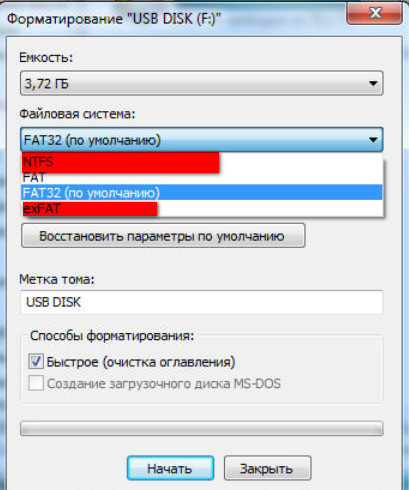
Если плей-лист имеет вложенные папки, например, типа корневой каталог — русские песни — народные — бабкина, то, возможно, в некоторые отдаленные от корневого каталога папки войти не удастся.
Поэтому на магнитолах до 2000 года выпуска лучше записывать аудио файлы в корневой каталог, тем более, что с помощью компьютера нетрудно сформировать и переписать любой плей-лист.
3. Превышение требований по емкости флэш-носителя. Со временем емкости USB-носителей стремительно увеличиваются. Флэшки до 8 Гб, как правило, читают все автомобильные магнитолы. Что касается установки более емких носителей, следует проверить, какой объем включительно поддерживает магнитола, установленная в вашей машине.
4. Неправильные (скорее всего, русифицированные) имена аудиофайлов и папок. В лучшем случае, что делают большинство нерусифицированных магнитол, — пишут имена аудио файлов в виде русских иероглифов, в худшем – отказываются их читать.
Видео — почему флешка не работает в машине и как её форматировать:
youtube.com/embed/LEU_SaJonlk?rel=0″/>
Если имена папок записаны на русском языке, возможен отказ доступа в эти папки. В любом случае, если в автомобиле установлена нерусифицированная модель магнитолы, лучше при формировании плей-листа на флэшке переименовать файлы и папки на английские литеры.
5. Невозможность чтения аудио файлов, записанных в других форматах, связанных с отсутствием соответствующих кодеков. Многие аудио файлы могут иметь различное происхождение: скачаны из интернета, записаны с DVD, отправлены друзьями. В связи с этим их форматы могут отличаться.
Каждая автомобильная магнитола имеет набор кодеков, которые определяют типы воспроизводимых аудио файлов. При покупке магнитолы на этот факт необходимо обратить внимание. Как правило, стандартный набор включает наиболее распространенные форматы mp3 и wav. Хорошие магнитолы поддерживают большинство известных форматов.
Но, если в наследство осталась магнитола в годах, а запись имеет музыкальную ценность, ее всегда можно перекодировать с помощью специальных программ-конверторов на компьютере.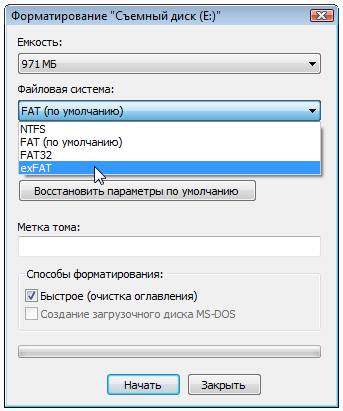
6. Программные сбои магнитолы, часто встречаемые в мультимедийных комплексах с интернет-подключением в случае заражения вирусом. Сейчас нередки случаи, когда даже магнитолы, подключенные к интернет, начинают майнить. При этом её ресурсы ограничиваются практически в ноль. Даже привычным кодекам не хватает быстродействия, и аудио файл тормозит или вообще не воспроизводится. Такой же эффект можно получить, подхватив какой-нибудь вирус, даже с музыкальной флэшки.
Совет: проверяйте флэшки на вирус (хотя бы простейшим антивирусником), перед тем, как устанавливать ее в магнитолу.
7. Технические неполадки (повреждение USB-разъема, драйвера, проблемы по шине питания). Такие неполадки часто встречаются, когда USB-разъем магнитолы пытаются использовать для зарядки автогаджетов.
Помните: в большинстве автомагнитол USB-разъем предусмотрен только для установки исправной флэшки (если дополнительное назначение не оговорено в технических характеристиках магнитолы).
8. В автомагнитолах (либо флэшках) сомнительного происхождения есть еще одна причина — «ни с того ни с сего». Флэшки, на которых записана информация в совершенно идентичных форматах с одинаковой файловой системой и объемом, одна читается, другая – нет. В этом случае приходится индивидуально подбирать флэшки под магнитолу, и ничего не поделаешь.
В автомагнитолах (либо флэшках) сомнительного происхождения есть еще одна причина — «ни с того ни с сего». Флэшки, на которых записана информация в совершенно идентичных форматах с одинаковой файловой системой и объемом, одна читается, другая – нет. В этом случае приходится индивидуально подбирать флэшки под магнитолу, и ничего не поделаешь.
Как расшифровать код ошибки и исправить её
Некоторые «умные» автомобильные магнитолы сообщают на дисплей информацию, что им конкретно не нравится в USB-носителе.
Например, такие коды ошибок:
- ERROR 23 – несоответствие файловой системы FAT32 или NTFS;
- ERROR-PROTECT – отсутствие в магнитоле кодека Windows Media;
- CHECK USB – ошибка по питанию USB-порта;
- ERROR 19 – кириллица в именах файлов, сложная иерархия, отсутствие соответствующего кодека и т.д.
О других типах и кодах ошибок можно получить информацию в руководстве по эксплуатации автомобильной магнитолы определенной марки.
Ошибка 19 на магнитоле Пионер: флешка не читается
Видео — как исправить ошибку 19 на магнитоле Пионер, когда она не видит флешку:
Как записать музыку на флешку для автомагнитолы: общие советы
Используйте флэшку объемом не более 8 Гб.
Наиболее распространенный формат флешки для автомагнитолы FAT32.
Записывайте аудио файлы в корневой каталог, в крайнем случае, в папки, которые расположены прямо в корневом каталоге.
Формат файлов – wav или mp3.
Имена файлов и папок переводите на латиницу (если они имели кириллический вид).
Не используйте старые флэшки, тем более, сомнительной исправности. Ими вы можете выпалить порт.
Проверяйте флэшку на вирус (конечно, если вы вставляете ее в современный мультимедийный комплекс).
Не заряжайте гаджеты от автомагнитолы (не используйте USB-разъем не по прямому назначению).
Основные точки подключения сигнализации с автозапуском, какие при этом есть нюансы.
На что следует обращать внимание и по каким параметрам следует выбирать флешку (карту памяти) для видеорегистратора.
Если запотевают стекла в машине изнутри https://voditeliauto.ru/sovety-voditelej/zapotevayut-stekla-v-mashine-iznutri-chto-delat.html что можно делать в этом случае.
Видео — распространенная ошибка 19 на магнитоле Пионер (флешка не читается) может быть решена через настройки:
Может заинтересовать:
Форматируем флешку для магнитолы
Многие любители музыки копируют аудиофайлы с компьютера на флешку для последующего их прослушивания через магнитолу. Но вероятна ситуация, что после подключения носителя к устройству вы не услышите в динамиках или наушниках музыкальных композиций. Возможно, просто данная магнитола не поддерживает тот тип аудиофайлов, в который записана музыка. Но может быть и другая причина: файловый формат флешки не отвечает стандартному варианту для указанного оборудования. Далее мы выясним, в какой именно формат нужно отформатировать USB-носитель и как это сделать.
Далее мы выясним, в какой именно формат нужно отформатировать USB-носитель и как это сделать.
Процедура форматирования
Для того чтобы магнитола гарантированно распознала флешку, формат её файловой системы должен соответствовать стандарту FAT32. Конечно, некоторое современное оборудование данного типа может работать также и с файловой системой NTFS, но это умеют делать далеко не все магнитолы. Поэтому если вы хотите быть уверены на 100%, что USB-носитель подойдет к устройству, перед записью аудиофайлов его нужно отформатировать в формат в FAT32. Причем процесс важно выполнить именно в таком порядке: сначала форматирование, а уже потом копирование музыкальных композиций.
Внимание! Форматирование подразумевает удаление всех находящихся на флешке данных. Поэтому, если на ней хранятся важные для вас файлы, перед началом процедуры обязательно перенесите их на другой носитель информации.
Но для начала нужно проверить, какая файловая система у флешки в данный момент.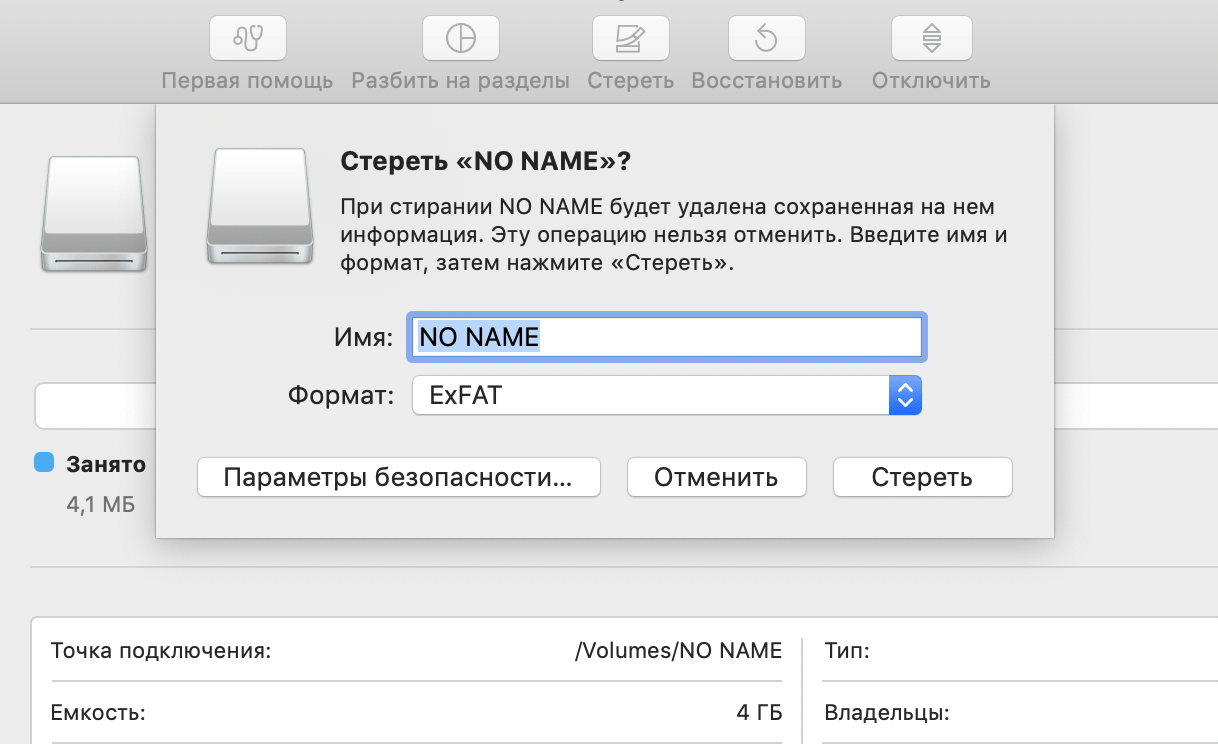 Возможно, её и не нужно форматировать.
Возможно, её и не нужно форматировать.
- Для этого подключите флешку к компьютеру, а затем через главное меню, ярлык на «Рабочем столе» или кнопку «Пуск» перейдите к разделу «Компьютер».
- В указанном окне отображаются все диски, подключенные к ПК, включая жесткие, USB и оптические носители. Найдите флешку, которую собираетесь подключить к магнитоле, и щелкните по её наименованию правой кнопкой мыши (ПКМ). В отобразившемся перечне кликните по пункту «Свойства».
- Если напротив пункта «Файловая система» стоит параметр «FAT32», это означает, что носитель уже подготовлен к взаимодействию с магнитолой и вы смело можете записывать на него музыку без дополнительных действий.
Если же напротив указанного пункта отображается наименование любого другого типа файловой системы, следует произвести процедуру форматирования флешки.
Форматирование USB-накопителя в файловый формат FAT32 можно выполнить, как при помощи сторонних утилит, так и используя функционал операционной системы Windows. Далее мы рассмотрим оба этих способа более подробно.
Далее мы рассмотрим оба этих способа более подробно.
Способ 1: Сторонние программы
Прежде всего, рассмотрим процедуру форматирования флешки в формат FAT32 при помощи сторонних программ. Сам алгоритм действий будет описан на примере Format Tool.
Скачать HP USB Disk Storage Format Tool
- Подключите флешку к компьютеру и активируйте утилиту Format Tool от лица администратора. Из выпадающего списка в поле «Device» выберите наименование того USB-устройства, которое необходимо отформатировать. В раскрывающемся перечне «File System» выберите вариант «FAT32». В поле «Volume Label» обязательно введите имя, которое будет присвоено накопителю после форматирования. Оно может быть произвольным, но крайне желательно использовать только буквы латинского алфавита и цифры. Если же вы не впишите новое название, попросту не сможете запустить процедуру форматирования. После выполнения указанных действий щелкайте по кнопке «Format Disk».
- Далее откроется диалоговое окно, в котором на английском языке отобразится предупреждение, что в случае запуска процедуры форматирования все данные на носителе будут уничтожены.
 Если вы уверены в своем желании отформатировать флешку и перенесли с неё все ценные данные на другой накопитель, жмите «Да».
Если вы уверены в своем желании отформатировать флешку и перенесли с неё все ценные данные на другой накопитель, жмите «Да». - После этого стартует процедура форматирования, динамику которой можно наблюдать при помощи зеленого индикатора.
- После завершения процесса носитель будет отформатирован в формат файловой системы FAT32, то есть подготовлен для записи аудиофайлов с последующим их прослушиванием через магнитолу.
Урок: Программы для форматирования флешки
Способ 2: Стандартные средства Виндовс
Файловую систему USB-носителя можно отформатировать в FAT32 также при помощи исключительно встроенного инструментария Виндовс. Мы рассмотрим алгоритм действий на примере системы Windows 7, но в целом он подойдет и для других ОС данной линейки.
- Перейдите в окно «Компьютер», где отображаются подключенные диски. Сделать это можно так же, как было описано, когда мы рассматривали процедуру проверки текущей файловой системы. Щелкните ПКМ по наименованию той флешки, которую планируется подключить к магнитоле. В открывшемся перечне выберите «Форматировать…».
- Откроется окно настроек форматирования. Тут вам нужно выполнить всего два действия: в выпадающем списке «Файловая система» выбрать вариант «FAT32» и нажать на кнопку «Начать».
- Откроется окно с предупреждением о том, что запуск процедуры уничтожит всю информацию, которая хранится на носителе. Если вы уверены в своих действиях, жмите «OK».
- Будет запущен процесс форматирования, после завершения которого, откроется окно с соответствующей информацией. Теперь вы сможете использовать флешку для подключения к магнитоле.
Читайте также: Как записать музыку на флешку для автомагнитолы
Если флешка при подключении к магнитоле не хочет проигрывать музыку, не стоит отчаиваться, так как вполне вероятно её достаточно отформатировать при помощи ПК в файловую систему FAT32. Это можно сделать, используя программы сторонних производителей или же воспользовавшись тем функционалом, который уже встроен в операционную систему. Мы рады, что смогли помочь Вам в решении проблемы. Опишите, что у вас не получилось. Наши специалисты постараются ответить максимально быстро.
Помогла ли вам эта статья?
ДА НЕТКакой формат флешки нужен для магнитолы в машину и как ее подключить чтобы слушать музыку
USB-накопители удобны и практичны в применении. Флешка в машину не поломается через год, на нее можно закачать много музыки.
Но в магнитофонах старого образца до сих пор отсутствует USB-подключение, из-за чего появляются проблемы с тем, как можно воспользоваться флешкой. Создано несколько вариантов решения такой проблемы: использование блютуза, переходников, модуляторов, адаптеров и т. д.
Какой формат флешки нужен для магнитолы
Формат — файловая система накопителя. Выделяют 3 следующих основных: FAT32, NTFS, EXT. Последние 2 не применяются для магнитол.
Под форматом FAT32 (File Allocation Table) понимают стандартный вариант, который создан из предыдущего FAT16. Почти не поддерживается из-за того, что устарел.
FAT32 — особая таблица, где в заданной последовательности находятся файлы, информация. При этом применяется адресация кластера 32-разрядного типа. Сейчас такая система максимально усовершенствована.
FAT32 — формат флешки для автомагнитолы, хотя он и является наиболее простым. Но и на таком носителе не будут храниться сложные данные.
Выбор
Не только специальный формат флешки нужен для магнитолы. Подобный накопитель стал одним из самых распространенных. Кроме файловой системы на флешке обращают внимание и на другие критерии выбора устройства для магнитолы в транспортном средстве.
Необходимо учитывать специфику включения на магнитоле в авто. Т. к. USB-разъем может располагаться спереди, то большая флешка поломается. Гнездо тоже может повредиться. Поэтому нужно выбирать маленький вариант, который не будет сильно выпирать и мешать.
Небольшое устройство должно быть хорошо защищенным. Флешка будет работать в любую погоду с перепадами температуры, вибрацией и прочими неблагоприятными факторами.
Из-за этого со временем могут появляться сбои в ее работе, так что лучше выбирать максимально надежный вариант.
Необходимо обращать внимание на объем носителя. Лучше всего не выбирать флэшку со слишком высоким показателем, т. к. магнитола может не увидеть файлы. Хороший вариант — на 4 Гб. Туда можно закачать большое количество музыкальных композиций. Подходит и старым, и новым автомагнитолам. Можно дополнительно проверить накопители с большим объемом. Если все стабильно функционирует, то можно брать такой вариант.
Несколько вариантов хороших флешек для автомагнитолы:
- Apacer Handy Ah334. Похож на автомобильный ключ. Отличается небольшими габаритами, удобной формой и водонепроницаемостью. Корпус цельный. Продаются модели с объемом на 4 и 8 Гб.
- HP V165W. Устройство может работать при температуре воздуха +0…+60°С. Есть объемы до 32 Гб.
- Kingstone Micro. У устройства есть специальное отверстие, куда можно продеть веревку либо брелок. Корпус выштампован изнутри. Такой вариант менее прочный. Он подходит тем, кто не планирует часто доставать флешку из разъема.
- PQI U280L Button Disk. На корпусе есть специальные зацепляющие элементы, чтобы было легко доставать устройство из разъема. Но изымать флешку не обязательно, т. к. ее можно оставлять на ночь в машине. Эта модель может работать при температурах в пределах -20…75°С.
- Pretec iDisk BulletProof. Производители утверждают, что устройство может выдержать, даже если в него выстрелят пулей. Минусом являются крупные габариты, так что использовать ее следует осторожно. Сам корпус прочный, но гнездо можно повредить. Продаются варианты с памятью от 2 до 32 Гб.
Как правильно отформатировать
Чтобы правильно форматировать флешку для автомагнитолы, требуется вставить ее в USB-разъем в компьютере либо ноутбуке. После нужно нажать правой кнопкой мыши на иконку самого устройства и в ниспадающем контекстном меню выбрать «свойства». Дальше появляется окно, где под названием носителя высвечивается формат — тип файловой системы.
Если не читается в машине такой формат, требуется форматировать флешку для магнитолы:
- Нажать правой кнопкой мыши на носителе.
- Выбрать вкладку «форматировать».
- Выбрать формат FAT32.
- Нажать кнопку «начать».
Через некоторое время формат преобразуется в необходимый. Дальше можно перенести все данные обратно на носитель.
Необходимо помнить, что после форматирования флешки все файлы на ней будут удалены.
Лучше всего просто сохранить данные на компьютере или другом носителе.
Иногда магнитола не может работать с выбранным накопителем и выдает ошибку. В этом случае требуется отформатировать флешку, чтобы ее читала магнитола.
Как записывать музыку
Прежде чем сделать запись музыки на флешку для автомагнитолы, требуется сделать подготовительные меры.
Алгоритм действий следующий:
- Определить файловую систему и выбрать правильную. Нужно учитывать, что магнитола будет поддерживать FAT32. При необходимости провести форматирование носителя.
- Выбрать правильный формат файлов для записанной песни с компьютера. Практически для всех магнитол в авто понятен вариант MP3. Если файлы имеют другое расширение, то их можно либо конвертировать, либо найти замену композиции, но с необходимым форматом. Для первого варианта подойдет программа Format Factory. Необходимо будет перетащить файл в рабочую зону, в окне выбрать соответствующий формат, а затем нажать «ОК».
- Копировать и записывать музыку на флешку для магнитолы. Для этого нужно вставить носитель в соответствующий разъем. Затем открыть папку, где хранится музыка, и скопировать ее (правой кнопкой мыши выбрать функцию «копировать»). После открыть сам накопитель и вставить файлы (правой кнопкой мыши выбрать из ниспадающего меню «вставить»).
После этого все выбранные файлы будут располагаться на флешке. Ее можно вытащить из разъема на компьютере и подсоединить к магнитоле.
Как сделать музыку в разброс
Если музыкальные композиции в авто постоянно проигрываются только в одном и том же порядке, то хочется разнообразия.
Есть несколько методов, как обустроить так, чтобы они включались в разброс:
- Программа Total Commander. Это менеджер файлов. Дополнительно нужно установить специальный плагин Random WDX. Он предназначается как раз для перемешивания файлов. Необходимо запустить программу и выбрать папку на флешке, где требуется перемешать композиции. Затем нужно выбрать функцию «Групповое переименование». В окне, которое откроется, необходимо создать «Маску для переименования».
- Программа ReNamer. Она создана для переименования файлов. После ее установки нужно открыть «Доб.файлы» и выбрать те, что нужны. Можно выбрать всю папку. Затем через функцию «Фильтры» выбирается маска для дальнейшего переименования. Дополнительно нужно выбрать пункт «Рандомизация». Остается только нажать кнопку «Переименовать».
- AutoRen. После установки такой программы нужно открыть необходимую папку с музыкой. Затем в разделе «Символы» выполнить переименование с функцией «Случайные».
- SufflEx1. Эта программа переставляет файлы в папке. Необходимо установить ее и нажать кнопку «Перемешать».
Все эти программы переименовывают файлы, так что потом композиции будут звучать вразброс во время проигрывания на магнитоле.
Как подключить флешку к автомагнитоле
Если отсутствует специальный разъем для USB, то флешку к магнитоле можно подключить другими способами.
Модулятор
Это устройство для прослушивания, которое передает сигналы с флешки по радиоканалу. Необходимо подключать его через прикуриватель. Придется немного переделать магнитолу.
Инструкция по подключению:
- Разобрать магнитолу и отсоединить плеер.
- Разобрать модулятор и достать микросхему.
- Плюс от модулятора припаять к плюсу в магнитоле. Тоже самое сделать с минусовым кабелем.
- USB вывести на панель спереди.
Дальше нужно проводом объединить аудиовыход модулятора и вход автомагнитолы. Такое устройство подходит для воспроизведения в автомобиле.
USB-адаптер
Это приспособление для подключения флешки. Его подсоединяют к аудиовыходам магнитолы.
Монтаж заключается в следующем:
- Вытащить автомагнитолу.
- Провод от адаптера подсоединить к соответствующему разъему на магнитоле.
- К другому концу подсоединить адаптер.
При необходимости можно выводить адаптер к бардачку либо другому месту, где он не будет мешать управлять транспортным средством.
Переходник
Для такого типа подключения нужно сделать доработку под флешку.
Вся процедура сводится к следующему:
- Необходимо взять провод от наушников и убрать изоляционный слой. Будут видны зеленый и красный провода. Это левый и правый каналы. Наушники нужно обрезать. Проводники подчистить и припаять к разъему по типу тюльпан.
- Оплетку главного кабеля закрепить с основанием тюльпана.
- К выходу для внешнего сигнала магнитолы нужно подключить переходник. А к нему уже можно будет подключать носитель.
В конце остается только активировать функцию AUX.
Через AUX
Если отсутствует разъем AUX, то флэшку подсоединяют к штатной магнитоле.
В этом случае необходимо выполнить доработку устройства:
- Осуществить демонтаж устройства.
- Снять панель.
- Убрать уплотнитель.
- Убрать фиксирующие болты, снять заднюю крышку магнитолы и верхнюю от проигрывателя.
- Увиденные шлейфы нужно убрать из выходов.
- Взять 3 провода разных цветов. В длину они должны быть до 50 см. Диаметр небольшой. Один кабель спаивают с массой, другие 2 подсоединяют к обоим каналам. Обязательно нужно записать цвета и соответствия проводов и каналов.
Провода нужно накрыть термоусадочной пленкой.
Выбор подходящей магнитолы
Чтобы послушать музыку с флешки, нужно правильно подобрать магнитолу. Популярными являются устройства от компаний Pioneer, Alpine, JVC и Sony.
Важно обращать внимание не только на пропорции между сигналом и шумами, мощность звучания, размеры и тип устройства, его чувствительность и прочие критерии, но и выбирать устройство с USB.
Например, подойдут такие магнитолы: Pioneer MVH-1400UB, Pioneer DEH-6400BT, Mystery MDD-6220S.
Возможные проблемы и как их решить
Иногда автомагнитола не считывает файлы на флешке.
Основные причины следующие:
По этим причинам проигрывание зависает, но подобные ошибки легко устранить.
почему не читает — МирДоступа
Расскажем почему не читает флешку магнитола в автомобиле…
Любимые читатели Мир Доступа! Мы благодарны Вам за каждый рубль, который Вы отправляете на развитие нашего стартапа! Все деньги идут на вознаграждения авторам, оплату услуг корректора и оплату хостинга. Мы хотим радовать Вас и дальше! Благодаря Вам наш проект продолжает оставаться независимым и полезным. Без Ваших пожертвований мы бы никогда не справились. Спасибо Вам и низкий поклон!
С Уважением, главный редактор Мир Доступа
На вопрос в каком формате форматировать флешку для магнитолы нельзя ответить однозначно.
Так современные магнитолы могут работать с любыми флешками. Так возможно воспроизведение файлов с накопителей имеющих файловую систему NTFS, FAT32.
Автомобильные магнитолы предыдущего поколения поддерживают только флешки с файловой системой FAT32. Большинство автомобильных магнитол поддерживают только накопители с файловой системой старого стандарта — File Allocation Table (FAT)
Чтобы магнитола гарантированно проигрывала аудиофайлы необходимо точно знать накопители какой файловой системы поддерживает устройство.
Кстати, мы пишем о флешках довольно часто — недавно мы рассказывали как проверить флешку на битые сектора
Читайте нас внимательнее и следите за сайтом 🙂
Вернёмся к нашей теме.
Чтобы система гарантированно распознала устройство следует заранее переформатировать накопитель в требуемый формат файловой системы.
Форматировать накопитель нужно до записи треков на флешку. При форматировании накопителя будут безвозвратно удалены все файлы, которые записаны на нём. Поэтому перед началом процедуры необходимо скопировать все важные данные на жесткий диск или другой накопитель
Чтобы проверить, какая файловая система у текущего флеш-накопителя необходимо выполнить следующие действия:
- Флешку подключаем к компьютеру через USB порт.
- Через меню «Пуск» или ярлык на «Рабочем столе» открываем раздел «Компьютер» (или «Мой Компьютер»).
- В этом разделе отображаются все диски, подключенные к устройству, в том числе жесткий диск, оптический дисковод и USB накопители. В каком формате форматировать флешку для магнитол будет зависеть также от автомагнитолы.
- Правой кнопкой мыши кликаем по иконке флешки.
- В открывшемся меню выбираем пункт «Свойства».
- Если напротив пункта «Файловая система» указана «FAT32» форматирование не требуется, так как флешке уже подготовлена к работе с автомобильной магнитолой.
Какой должен быть формат флешки для автомагнитолы
Наиболее распространённая причина по которой автомагнитола не читает USB-накопитель заключается в некорректный файловой системе накопителя.
В каком формате форматировать флешку для магнитол? Выбирайте FAT32 — не ошибётесь точно.
Большинство магнитол, особенно старого образца, могут работать только с файловой системой FAT32. Современные автомагнитолы поддерживают накопители имеющими любую файловую систему
Автомагнитол поддерживающих файловую систему NTFS сегодня сравнительно немного. Чтобы старая автомобильная магнитола воспроизводила флешку необходимо форматировать накопитель при помощи компьютера.
Если автомагнитола зависает или не распознает файл на USB-накопителе, проблема может заключаться в емкости накопителя. Так многие автомагнитолы не поддерживают флешки размером 32 ГБ и менее. При этом на ноутбуке или персональном компьютере флешка будет читаться
Чтобы узнать с флешками какого объема может работать конкретная автомагнитола, нужно изучить её инструкцию. Если такой возможности нет можно найти максимально допустимый размер флешки методом подбора. Так в магнитолу вставляем сначала флешку размером 8 ГБ, если аудио файлы не воспроизводятся, берем флешку с меньшим объемом — на 4 ГБ и повторяем попытку.
Обычно автомагнитолы могут воспроизводить флешки только до 8 ГБ. Есть и такие магнитолы, которые воспроизводят флешки объёмом только 1 ГБ. Таким образом, проблема в каком формате форматировать флешку для магнитол чаще всего решается просто.
Что-то сломалось или не работает? Расскажите нам о своей проблеме с ТВ, смартфоном, приложением или другим устройством и мы решим её — пишите свой вопрос в комментариях к этой статье, либо — на электронную почту [email protected] — мы обязательно ответим на Ваш вопрос и решим его в течении одной недели. Для наших постоянных читателей скоро будем проводить блиц с необычными призами — следите за сайтом каждый день.
Понравилась статья? Поддержите наш IT-журнал любым удобным способом! Пока что мы держимся на чистом энтузиазме, но зато не делаем заказных обзоров 🙂
Мой мир
Вконтакте
Одноклассники
В каком формате форматировать флешку для магнитолы
Советы каким должен быть формат флешки для магнитолы
На смену дискетам и дискам пришли новые носители информации – флешки. Компактные, вместительные, они делают работу более комфортной. Флешка полностью соответствует современным требованиям. Практически вся техника рассчитана на работу с ней. Без нее обойтись уже сложно. Но у нее есть ряд недостатков, которые создают ненужные препятствия в работе с техникой. Особенно это ощутимо в случае с магнитолой в авто – невозможно установить прошивку, прочесть музыку. Без музыки машина теряет часть своего комфорта.
Какой формат должен быть флешки?Главные проблемы носителя
Если машина не работает, ее надо чинить. А вот если магнитола не работает, не факт, что чинить нужно именно ее. Велика вероятность того, что не исправна на самом деле флешка. Но покупать новую нет надобности. Все легко исправить.
Флешка, как носитель информации, имеет срок годности, запас работоспособности. Это первое, что надо учитывать в процессе эксплуатации. Чем более активно ее эксплуатируют, тем больше степень износа. Впрочем, даже когда она где-то лежит, и никто ею не пользуется, проблемы могут появиться. Флешка размагнитится и все, что на ней записано, будет утеряно. Если флешка перестает отображать записанную информацию, не открывается, и пользоваться ею совершенно невозможно, при этом купили ее давно, значит, срок годности, запас работоспособности истек. Пора купить новый носитель.
Но это не единственная трудность.
Техника, в которую вставляют флешку, имеет свою операционную систему, как компьютер оснащен Windows или Vista, к примеру. Магнитола – не исключение. Будь то Пионер или Сони, ее операционная система без проблем и сложностей должна работать с носителем информации, с информацией на носителе. Какой фирмой изготовлена техника – неважно. Слаженность взаимодействий гарантирует схема систематизации данных – формат флешки.
Благодаря этой систематизации магнитола читает записанные сведения, воспроизводит музыку и прочее. Но во время прошивки, к примеру, она читает информацию неправильно, не так, как должна, что-то не читает вовсе. После прошивки она работает еще хуже или появились другие ошибки. Скорее всего, формат носителя не подходит. Возникает логичный вопрос: какой формат флешки для магнитолы нужен? Как его изменить?
Исходные параметры флешки
Управление флешкой осуществляется при помощи ПК, не иначе. Только компьютер из всей техники, с которой взаимодействует флешка, управляет ею в полной мере. Именно при помощи ПК можно ее форматировать. Надо только выбрать, в какой формат форматировать флешку для магнитолы.
Производитель определяет, какой формат флешки нужен для магнитолы. Обычно исходный формат флешки и формат, приемлемый магнитолой, будь то Пионер или Сони – это Fat32. Неважно, какой фирмы магнитола. Флешка с форматом Fat32 универсальна, подходит для любой техники. Но это теоретически, на практике – не всегда, бывают исключения. Для устранения неполадок и конфликтов хорошо бы все же точно узнать, какой формат флешки читает магнитола. Сделать это можно либо посетив сайт производителя, либо методом проб и ошибок.
Откуда столько сложностей
Формат Fat32 обладает рядом недостатков. Один из них не позволяет флешке вытеснить загрузочный диск компьютера, исключить диски из обихода раз и навсегда – данный формат не рассчитан на запись, хранение и передачу большого объема информации. К примеру, именно это мешает записать на носитель операционную систему компьютера, и дисковод в компьютере по-прежнему нужен. Самый большой файл, который можно записывать на флешку в формате Fat32 – 4 гигабайта. Кроме него, существуют и другие форматы: exFat, NTFS и прочие. Пользователю предлагается самостоятельно выбирать, какой формат лучше, какой нужен. Узнав формат, который предполагает магнитола, или попросту решившись найти нужный, можно смело приступать к форматированию.
Как форматировать флешку
Для начала стоит разобраться, что же такое форматирование. Способствует этому определенный порядок обращения с информацией – формат флешки. Форматирование предполагает изменение файловой системы. Это не может испортить флешку и магнитолу. Но это может стереть все данные, если они есть на флешке.
Программы или командная строка
Многие полезные программы позволяют изменить исходное форматирование, выбрать актуальное. Проще же всего форматировать носитель при помощи компьютера. Правда, часто люди, которые не слишком близки к программированию, все же предпочитают форматировать при помощи дополнительных программ. Что лучше – вопрос спорный.
Чтобы сменить форматирование при помощи компьютера, надо следовать данному алгоритму:
- Подключить флешку к компьютеру.
- Зайти в раздел «Мой компьютер».
- Запомнить букву тома флешки (она указана в скобках, рядом с названием носителя).
- Открыть командную строку (зайти в меню «Пуск», в строку поиска ввести «cmd», выбрать пункт «cmd.exe», нажать «Запуск от имени администратора»).
- Прописать команду «format /fs:FAT32 F/v».
«Format» означает форматирование. «Fs» – это файловая система, которая используется для форматирования, а FAT32 является названием формата. Вместо FAT32 можно прописать любой другой формат, в который надо перевести флешку. «V» – это ее название, которое надо было до этого запомнить (пункт 3). Исходный формат можно прочитать, просто наведя курсор на иконку флешки, нажав правую кнопку мышки и выбрав пункт «форматирование». Таким способом можно изменить название тома. А вот поменять формат – нет. Нужна командная строка или специальная программа.
- Прописав команду в командной строке, надо нажать «enter».
- Появится сообщение: «вставьте новый диск и нажмите «enter» – нужно нажать «enter».
- Сообщение: «метка тома..» – снова нажать «enter».
- «Форматирование завершено».
- Теперь надо завершить работу в командной строке: прописать команду «Exit» и вернуться в стандартный режим.
На фото есть все подсказки, проблем не возникнет. После этой процедуры флешка на все 100% готова к работе в новом, более актуальном режиме. Магнитола легко воспримет информацию, сможет ее использовать.
Форматируем флешку для магнитолы
Многие любители музыки копируют аудиофайлы с компьютера на флешку для последующего их прослушивания через магнитолу. Но вероятна ситуация, что после подключения носителя к устройству вы не услышите в динамиках или наушниках музыкальных композиций. Возможно, просто данная магнитола не поддерживает тот тип аудиофайлов, в который записана музыка. Но может быть и другая причина: файловый формат флешки не отвечает стандартному варианту для указанного оборудования. Далее мы выясним, в какой именно формат нужно отформатировать USB-носитель и как это сделать.
Процедура форматирования
Для того чтобы магнитола гарантированно распознала флешку, формат её файловой системы должен соответствовать стандарту FAT32. Конечно, некоторое современное оборудование данного типа может работать также и с файловой системой NTFS, но это умеют делать далеко не все магнитолы. Поэтому если вы хотите быть уверены на 100%, что USB-носитель подойдет к устройству, перед записью аудиофайлов его нужно отформатировать в формат в FAT32. Причем процесс важно выполнить именно в таком порядке: сначала форматирование, а уже потом копирование музыкальных композиций.
Внимание! Форматирование подразумевает удаление всех находящихся на флешке данных. Поэтому, если на ней хранятся важные для вас файлы, перед началом процедуры обязательно перенесите их на другой носитель информации.
Но для начала нужно проверить, какая файловая система у флешки в данный момент. Возможно, её и не нужно форматировать.
- Для этого подключите флешку к компьютеру, а затем через главное меню, ярлык на «Рабочем столе» или кнопку «Пуск» перейдите к разделу «Компьютер».
- В указанном окне отображаются все диски, подключенные к ПК, включая жесткие, USB и оптические носители. Найдите флешку, которую собираетесь подключить к магнитоле, и щелкните по её наименованию правой кнопкой мыши (ПКМ). В отобразившемся перечне кликните по пункту «Свойства».
- Если напротив пункта «Файловая система» стоит параметр «FAT32», это означает, что носитель уже подготовлен к взаимодействию с магнитолой и вы смело можете записывать на него музыку без дополнительных действий.
Если же напротив указанного пункта отображается наименование любого другого типа файловой системы, следует произвести процедуру форматирования флешки.
Форматирование USB-накопителя в файловый формат FAT32 можно выполнить, как при помощи сторонних утилит, так и используя функционал операционной системы Windows. Далее мы рассмотрим оба этих способа более подробно.
Способ 1: Сторонние программы
Прежде всего, рассмотрим процедуру форматирования флешки в формат FAT32 при помощи сторонних программ. Сам алгоритм действий будет описан на примере Format Tool.
Скачать HP USB Disk Storage Format Tool
- Подключите флешку к компьютеру и активируйте утилиту Format Tool от лица администратора. Из выпадающего списка в поле «Device» выберите наименование того USB-устройства, которое необходимо отформатировать. В раскрывающемся перечне «File System» выберите вариант «FAT32». В поле «Volume Label» обязательно введите имя, которое будет присвоено накопителю после форматирования. Оно может быть произвольным, но крайне желательно использовать только буквы латинского алфавита и цифры. Если же вы не впишите новое название, попросту не сможете запустить процедуру форматирования. После выполнения указанных действий щелкайте по кнопке «Format Disk».
- Далее откроется диалоговое окно, в котором на английском языке отобразится предупреждение, что в случае запуска процедуры форматирования все данные на носителе будут уничтожены. Если вы уверены в своем желании отформатировать флешку и перенесли с неё все ценные данные на другой накопитель, жмите «Да».
- После этого стартует процедура форматирования, динамику которой можно наблюдать при помощи зеленого индикатора.
- После завершения процесса носитель будет отформатирован в формат файловой системы FAT32, то есть подготовлен для записи аудиофайлов с последующим их прослушиванием через магнитолу.
Урок: Программы для форматирования флешки
Способ 2: Стандартные средства Виндовс
Файловую систему USB-носителя можно отформатировать в FAT32 также при помощи исключительно встроенного инструментария Виндовс. Мы рассмотрим алгоритм действий на примере системы Windows 7, но в целом он подойдет и для других ОС данной линейки.
- Перейдите в окно «Компьютер», где отображаются подключенные диски. Сделать это можно так же, как было описано, когда мы рассматривали процедуру проверки текущей файловой системы. Щелкните ПКМ по наименованию той флешки, которую планируется подключить к магнитоле. В открывшемся перечне выберите «Форматировать…».
- Откроется окно настроек форматирования. Тут вам нужно выполнить всего два действия: в выпадающем списке «Файловая система» выбрать вариант «FAT32» и нажать на кнопку «Начать».
- Откроется окно с предупреждением о том, что запуск процедуры уничтожит всю информацию, которая хранится на носителе. Если вы уверены в своих действиях, жмите «OK».
- Будет запущен процесс форматирования, после завершения которого, откроется окно с соответствующей информацией. Теперь вы сможете использовать флешку для подключения к магнитоле.
Читайте также: Как записать музыку на флешку для автомагнитолы
Если флешка при подключении к магнитоле не хочет проигрывать музыку, не стоит отчаиваться, так как вполне вероятно её достаточно отформатировать при помощи ПК в файловую систему FAT32. Это можно сделать, используя программы сторонних производителей или же воспользовавшись тем функционалом, который уже встроен в операционную систему. Мы рады, что смогли помочь Вам в решении проблемы. Опишите, что у вас не получилось. Наши специалисты постараются ответить максимально быстро.
Помогла ли вам эта статья?
ДА НЕТКакой формат флешки нужен для магнитолы в машину и как ее подключить чтобы слушать музыку
USB-накопители удобны и практичны в применении. Флешка в машину не поломается через год, на нее можно закачать много музыки.
Но в магнитофонах старого образца до сих пор отсутствует USB-подключение, из-за чего появляются проблемы с тем, как можно воспользоваться флешкой. Создано несколько вариантов решения такой проблемы: использование блютуза, переходников, модуляторов, адаптеров и т. д.
Какой формат флешки нужен для магнитолы
Формат — файловая система накопителя. Выделяют 3 следующих основных: FAT32, NTFS, EXT. Последние 2 не применяются для магнитол.
Под форматом FAT32 (File Allocation Table) понимают стандартный вариант, который создан из предыдущего FAT16. Почти не поддерживается из-за того, что устарел.
FAT32 — особая таблица, где в заданной последовательности находятся файлы, информация. При этом применяется адресация кластера 32-разрядного типа. Сейчас такая система максимально усовершенствована.
FAT32 — формат флешки для автомагнитолы, хотя он и является наиболее простым. Но и на таком носителе не будут храниться сложные данные.
Выбор
Не только специальный формат флешки нужен для магнитолы. Подобный накопитель стал одним из самых распространенных. Кроме файловой системы на флешке обращают внимание и на другие критерии выбора устройства для магнитолы в транспортном средстве.
Необходимо учитывать специфику включения на магнитоле в авто. Т. к. USB-разъем может располагаться спереди, то большая флешка поломается. Гнездо тоже может повредиться. Поэтому нужно выбирать маленький вариант, который не будет сильно выпирать и мешать.
Небольшое устройство должно быть хорошо защищенным. Флешка будет работать в любую погоду с перепадами температуры, вибрацией и прочими неблагоприятными факторами.
Из-за этого со временем могут появляться сбои в ее работе, так что лучше выбирать максимально надежный вариант.
Необходимо обращать внимание на объем носителя. Лучше всего не выбирать флэшку со слишком высоким показателем, т. к. магнитола может не увидеть файлы. Хороший вариант — на 4 Гб. Туда можно закачать большое количество музыкальных композиций. Подходит и старым, и новым автомагнитолам. Можно дополнительно проверить накопители с большим объемом. Если все стабильно функционирует, то можно брать такой вариант.
Несколько вариантов хороших флешек для автомагнитолы:
- Apacer Handy Ah334. Похож на автомобильный ключ. Отличается небольшими габаритами, удобной формой и водонепроницаемостью. Корпус цельный. Продаются модели с объемом на 4 и 8 Гб.
- HP V165W. Устройство может работать при температуре воздуха +0…+60°С. Есть объемы до 32 Гб.
- Kingstone Micro. У устройства есть специальное отверстие, куда можно продеть веревку либо брелок. Корпус выштампован изнутри. Такой вариант менее прочный. Он подходит тем, кто не планирует часто доставать флешку из разъема.
- PQI U280L Button Disk. На корпусе есть специальные зацепляющие элементы, чтобы было легко доставать устройство из разъема. Но изымать флешку не обязательно, т. к. ее можно оставлять на ночь в машине. Эта модель может работать при температурах в пределах -20…75°С.
- Pretec iDisk BulletProof. Производители утверждают, что устройство может выдержать, даже если в него выстрелят пулей. Минусом являются крупные габариты, так что использовать ее следует осторожно. Сам корпус прочный, но гнездо можно повредить. Продаются варианты с памятью от 2 до 32 Гб.
Как правильно отформатировать
Чтобы правильно форматировать флешку для автомагнитолы, требуется вставить ее в USB-разъем в компьютере либо ноутбуке. После нужно нажать правой кнопкой мыши на иконку самого устройства и в ниспадающем контекстном меню выбрать «свойства». Дальше появляется окно, где под названием носителя высвечивается формат — тип файловой системы.
Если не читается в машине такой формат, требуется форматировать флешку для магнитолы:
- Нажать правой кнопкой мыши на носителе.
- Выбрать вкладку «форматировать».
- Выбрать формат FAT32.
- Нажать кнопку «начать».
Через некоторое время формат преобразуется в необходимый. Дальше можно перенести все данные обратно на носитель.
Необходимо помнить, что после форматирования флешки все файлы на ней будут удалены.
Лучше всего просто сохранить данные на компьютере или другом носителе.
Иногда магнитола не может работать с выбранным накопителем и выдает ошибку. В этом случае требуется отформатировать флешку, чтобы ее читала магнитола.
Как записывать музыку
Прежде чем сделать запись музыки на флешку для автомагнитолы, требуется сделать подготовительные меры.
Алгоритм действий следующий:
- Определить файловую систему и выбрать правильную. Нужно учитывать, что магнитола будет поддерживать FAT32. При необходимости провести форматирование носителя.
- Выбрать правильный формат файлов для записанной песни с компьютера. Практически для всех магнитол в авто понятен вариант MP3. Если файлы имеют другое расширение, то их можно либо конвертировать, либо найти замену композиции, но с необходимым форматом. Для первого варианта подойдет программа Format Factory. Необходимо будет перетащить файл в рабочую зону, в окне выбрать соответствующий формат, а затем нажать «ОК».
- Копировать и записывать музыку на флешку для магнитолы. Для этого нужно вставить носитель в соответствующий разъем. Затем открыть папку, где хранится музыка, и скопировать ее (правой кнопкой мыши выбрать функцию «копировать»). После открыть сам накопитель и вставить файлы (правой кнопкой мыши выбрать из ниспадающего меню «вставить»).
После этого все выбранные файлы будут располагаться на флешке. Ее можно вытащить из разъема на компьютере и подсоединить к магнитоле.
Как сделать музыку в разброс
Если музыкальные композиции в авто постоянно проигрываются только в одном и том же порядке, то хочется разнообразия.
Есть несколько методов, как обустроить так, чтобы они включались в разброс:
- Программа Total Commander. Это менеджер файлов. Дополнительно нужно установить специальный плагин Random WDX. Он предназначается как раз для перемешивания файлов. Необходимо запустить программу и выбрать папку на флешке, где требуется перемешать композиции. Затем нужно выбрать функцию «Групповое переименование». В окне, которое откроется, необходимо создать «Маску для переименования».
- Программа ReNamer. Она создана для переименования файлов. После ее установки нужно открыть «Доб.файлы» и выбрать те, что нужны. Можно выбрать всю папку. Затем через функцию «Фильтры» выбирается маска для дальнейшего переименования. Дополнительно нужно выбрать пункт «Рандомизация». Остается только нажать кнопку «Переименовать».
- AutoRen. После установки такой программы нужно открыть необходимую папку с музыкой. Затем в разделе «Символы» выполнить переименование с функцией «Случайные».
- SufflEx1. Эта программа переставляет файлы в папке. Необходимо установить ее и нажать кнопку «Перемешать».
Все эти программы переименовывают файлы, так что потом композиции будут звучать вразброс во время проигрывания на магнитоле.
Как подключить флешку к автомагнитоле
Если отсутствует специальный разъем для USB, то флешку к магнитоле можно подключить другими способами.
Модулятор
Это устройство для прослушивания, которое передает сигналы с флешки по радиоканалу. Необходимо подключать его через прикуриватель. Придется немного переделать магнитолу.
Инструкция по подключению:
- Разобрать магнитолу и отсоединить плеер.
- Разобрать модулятор и достать микросхему.
- Плюс от модулятора припаять к плюсу в магнитоле. Тоже самое сделать с минусовым кабелем.
- USB вывести на панель спереди.
Дальше нужно проводом объединить аудиовыход модулятора и вход автомагнитолы. Такое устройство подходит для воспроизведения в автомобиле.
USB-адаптер
Это приспособление для подключения флешки. Его подсоединяют к аудиовыходам магнитолы.
Монтаж заключается в следующем:
- Вытащить автомагнитолу.
- Провод от адаптера подсоединить к соответствующему разъему на магнитоле.
- К другому концу подсоединить адаптер.
При необходимости можно выводить адаптер к бардачку либо другому месту, где он не будет мешать управлять транспортным средством.
Переходник
Для такого типа подключения нужно сделать доработку под флешку.
Вся процедура сводится к следующему:
- Необходимо взять провод от наушников и убрать изоляционный слой. Будут видны зеленый и красный провода. Это левый и правый каналы. Наушники нужно обрезать. Проводники подчистить и припаять к разъему по типу тюльпан.
- Оплетку главного кабеля закрепить с основанием тюльпана.
- К выходу для внешнего сигнала магнитолы нужно подключить переходник. А к нему уже можно будет подключать носитель.
В конце остается только активировать функцию AUX.
Через AUX
Если отсутствует разъем AUX, то флэшку подсоединяют к штатной магнитоле.
В этом случае необходимо выполнить доработку устройства:
- Осуществить демонтаж устройства.
- Снять панель.
- Убрать уплотнитель.
- Убрать фиксирующие болты, снять заднюю крышку магнитолы и верхнюю от проигрывателя.
- Увиденные шлейфы нужно убрать из выходов.
- Взять 3 провода разных цветов. В длину они должны быть до 50 см. Диаметр небольшой. Один кабель спаивают с массой, другие 2 подсоединяют к обоим каналам. Обязательно нужно записать цвета и соответствия проводов и каналов.
Провода нужно накрыть термоусадочной пленкой.
Выбор подходящей магнитолы
Чтобы послушать музыку с флешки, нужно правильно подобрать магнитолу. Популярными являются устройства от компаний Pioneer, Alpine, JVC и Sony.
Важно обращать внимание не только на пропорции между сигналом и шумами, мощность звучания, размеры и тип устройства, его чувствительность и прочие критерии, но и выбирать устройство с USB.
Например, подойдут такие магнитолы: Pioneer MVH-1400UB, Pioneer DEH-6400BT, Mystery MDD-6220S.
Возможные проблемы и как их решить
Иногда автомагнитола не считывает файлы на флешке.
Основные причины следующие:
По этим причинам проигрывание зависает, но подобные ошибки легко устранить.
Формат и объем флешки для магнитолы. Какие должны быть. Выбираем правильно
Уже давно я писал про то — почему не читается флешка в машине, статья действительно полезная почитайте. Но вопросы все также и идут, знаете я их немного рассортировал и оказалось что масса вопросов связана с неправильным форматом, а также объемом накопителя. И это касается не только USB накопителя, но и карт памяти (то есть SD), ведь некоторые машины (магнитолы) поддерживают и их. В общем, сегодня хочу дать четкую и подробную информацию, именно по флешкам и картам памяти, будет полезно, читайте …
СОДЕРЖАНИЕ СТАТЬИ
- Объем
- Формат
- Как проверить формат?
- ОБЯЗАТЕЛЬНО — ВИДЕО
Конечно, сейчас все больше и больше производителей переходят на USB и SD носители, это очень удобно и мобильно, ведь диски царапаются (будь то CD или DVD) и уже через год — два просто выкинете их, поверхность износится, да и многие производители называют диски тупиковой веткой эволюции, скорее всего — они скоро уйдут, как это было с кассетами.
Пересаживаемся массово на флешки и карты памяти, а что такого – очень удобно. Закинул музыку или даже «фильмы – клипы» вставил в магнитолу (медиацентр) и проигрываешь что угодно. Кстати некоторые производители хранят на картах памяти — навигационную информацию, например, так реализовано во многих автомобилях NISSAN.
Однако с этими носителями также не все в порядке, они могут просто-напросто не работать! И дело тут не в том — что сломан носитель или магнитола, просто вы не учли все нужные параметры.
Их всего два на современных носителях:
А вот если вы подобрали все правильно, но флешка — не работает то тут уже дело в поломке, но об этом чуть позже. Что же давайте разложим наши позиции
Объем
Если честно — то поддерживаемый объем, растет с каждым годом, но очень-очень большое количество штатных и купленных медиацентров и магнитол, проигрывают небольшие объемы, которые строго описываются в инструкциях пользователя. Если у вас это штатное головное устройство (как собственно у меня), то эту информацию вы можете найти в «книжке пользователя» к автомобилю. То есть первое читаем инструкцию там все черным по белому, но бывают ситуации, когда она утеряна (ну или собака съела). Тогда нужно подбирать.
Знаете, у меня на практике были такие случаи, когда даже 4 Гб не поддерживались, устройство писало что «неверный формат» или «не поддерживается», нужно было максимум 2ГБ. Поэтому такой совет.
Прежде чем покупать флешку — возьмите у друзей большого объема, а он уже от 8 Гб и попробуйте ее установить, если работает прекрасно, если нет, то берите меньшего объема и опять пробуйте, так найдете свой формат. Например, у меня максимум 16ГБ, 32 – уже не читается.
Если провести анализ многих устройств, то берите 4ГБ для большого количества – этого будет достаточно! И для старых и для новых. ДА и на такой объем вы сможете закачать просто уйму песен, слушать будете примерно 3 – 4 дня без остановки, так что это совсем не мало.
Формат
Это файловая система накопителя, сейчас на данный момент существует все три основных:
- FAT32
- NTFS
- EXT3 (для Linux)
Не беру сейчас убогие системы от MAC, там такое ощущение, что делали все не для людей.
FAT32 (File Allocation Table — «таблица размещения файлов») – это достаточно старый формат, вырос из FAT16 (который уже практически не поддерживается, из-за морального устаревания). Как вы поняли это специальная таблица, которая в определенной последовательности размещает файлы, полученную информацию, только уже использует 32-разрядную адресацию кластера. Сейчас доведена до совершенства, хотя уже и не отвечает многим современным операционным системам (была выпущена еще для WINDOWS95).
NTFS (New Technology File System — «файловая система новой технологии»). Это новая файловая система, сделанная для новых операционных систем (начиная с WINDOWS XP). Поддерживает метаданные, использует специальные структуры хранения данных. Если честно, то она нужна больше для операционок, нежели для прочих устройств.
EXT3 (Third extended file system — третья версия расширенной файловой системы). Используется в основном на устройствах под операционной системой Linux, например на таких как UBUNTU, DEBIAN и т.д. Система не такая распространенная, как две первых, но сейчас начинает набирать обороты, потому как многие из нас с вами сидят на Android, а это система и есть продолжение Linux.
Это основных три «мастодонта», но все ли они нужны? Конечно же – НЕТ! Для магнитол используется самый примитивный формат, это FAT32. NTFS и EXT3 в большинстве случаев не применяются! Просто на флешках это не зачем, там не сложных метаданных.
Еще одна распространенная ошибка, по которым не читается флешка — это не тот формат, зачастую он NTFS или EXT3, вам нужно просто отформатировать в FAT32 и все у вас наладится.
Как проверить и сделать самому формат?
- Это очень просто — для этого нам нужно вставить USB в компьютер или ноутбук.
- Далее нажимаем на иконку флешки правой кнопкой мыши –>> «свойства».
- И под название носителя увидите тип файловой системы.
Если нужно переформатировать, также нажимаем правой кнопкой мыши на USB носитель –>> далее ищем вкладку форматировать –>> выбираем FAT32 –>> Начать.
Учтите при форматировании все данные удаляться безвозвратно! Так что если они вам нужны, переписываем на компьютер или ноутбук.
Через какое-то время флешка примет нужный формат, затем просто записываем на нее музыку или другие данные и пользуемся.
Сейчас видео про форматирование и объем, обязательно смотрим.
На этом заканчиваю, читайте наш АВТОБЛОГ.
Что делать, если магнитола не видит флешку?
С проблемой того, что автомобильная магнитола не желает читать информацию с флешки, наверняка сталкивался каждый водитель. Выходишь ты, значит, из дома с наполненной любимыми песнями флешкой, которые отбирал половину вчерашнего вечера, уже видишь, как сейчас будешь ехать с ветерком и подпевать в такт музыки, а тут – на тебе, магнитола флешку видеть отказывается. Досада, конечно, не знает границ, и настроение тут же портится. Но в чем могут быть причины такого положения дел?
Формат аудио-файлов
Первое – неподходящий формат. По идее каждый современный автомобилист должен быть осведомлен, что песни для магнитолы нужно писать только в формате MP3. В этом случае гарантия воспроизведений композиций неоспорима, если нет других проблем. Хотя некоторые личности все же умудряются записывать на флешку музыку в форматах FLAC или ACC, а их распознает далеко не каждая магнитола.
Бывает, что проблема состоит в повреждении самой флешки. Если она ранее читалась магнитолой, а в один момент перестала, попробуйте подсоединить ее к компьютерному устройству. Если информация не отобразится и там, единственное решение – приобрести новую флешку.
Совместимость флешки и магнитолы
Если вы готовитесь к поездке за город на отдых и планируете взять автомобиль напрокат, аренда Ниссан Кашкай – в частности, одного из кроссоверов марки – станет надежным решением. Только если вы хотите слушать в машине свою музыку с флешки, поинтересуйтесь у владельца о характеристиках магнитолы. Просто бывает так, что аудиоустройство совмещается с флеш-картами только конкретного объема. Допустим, уже флешку в 32 Гб магнитола может не распознать, поэтому заранее уточните этот нюанс.
Файловая система
Еще один важный фактор – совместимость файловых систем магнитолы и носителя информации. Как правило, аудио-проигрыватели имеют файловую систему FAT32, а вот флешки часто адаптируются под NTFS. Если магнитола не читает рабочую флешку, попробуйте изменить в последней тип файловой системы. Очень часто такое решение исправляет проблему.
Также не забываем сверять разъемы. С появлением разъема USB 3.0 часто возникает путаница, когда в магнитолу с разъемом USB 2.0 пытаются поместить флешку с USB 3.0. На этой почве между устройствами может возникать конфликт.
Почему магнитола не читает флешку?
Если магнитола вдруг перестала читать флешку, то нужно понимать, что проблема не могла возникнуть сама собой, значит на то были причины и как правило, они лежат в аппаратно-программной плоскости.
Давайте разберемся, почему же магнитола не читает флешку?
Раритетные предметы автозвука
Старые автомобильные магнитолы-кассетники превратились в раритетный предмет автозвука, да и дисковые CD-чейнджеры отходят на второй план.
Прогресс техники в автомобильной области очень заметен.
Все современные магнитолы в машине, как правило, уже считывают музыку в флешки.
Впрочем, на продвинутых головных устройствах можно и кино посмотреть. Правда, и тут без помех не обходится.
Иной раз вы хотите послушать скачанные мелодии, а устройство отчего-то не хочет читать ваш флеш-накопитель.
Давайте посмотрим, почему же.
Основные причины почему магнитола не читает флешку
Бывает, что флешка, вставленная в магнитолу, не обеспечивает вам доступ к папкам, а просит своего форматирования, т.е. полной очистки информации.
Эту мелкую неприятность можно решить, вынув накопитель и вернув его обратно. Не помогает?
Тогда проверьте, как флешка функционирует на компьютере, «прочешите» ее антивирусной программой – вдруг что-то вредоносное записалось вместе с любимыми треками.
Учтите, что и программные ошибки магнитолы могут запросто стать причиной отказа в проигрывании вашей музыки.
Флешку, наконец, можно и отформатировать, но это пусть останется на крайний случай, поскольку частое форматирование просто выведет устройство из строя.
Для низкоуровневого форматирования отлично подойдет программа HDD LLF Low Level Format Tool. Ее не трудно найти в интернете.
Она платная, но в бесплатной версии отформатировать флешку тоже можно, но уже на меньшей скорости 50 Мбит/с.
После запуска программы жмите, как показано на скриншоте (для бесплатного использования).
Далее выбираем нужный нам флеш-накопитель и нажимаем, как показано ниже.
Но это еще не все. В следующем окне выставьте настройки, как показано ниже.
Нажав на «FORMAT THIS DEVICE» начнется процесс форматирования по завершена которого наша флешка полностью обнулиться.
Так как на ней сейчас нет файловой системы, ее нужно создать. Для этого можно использовать встроенные возможности Windows.
Но перед этим уточните, какую файловую систему поддерживает ваша магнитола, FAT 32 или NTFS.
Подключив флешку к ПК нажмите на ней правой кнопкой мышки и выберите раздел «Форматирование».
или
После форматирования вновь наполните флешку вашей обожаемой музыкой. Запомните, что магнитола может не читать флешку при неверно выставленном приоритете папок.
Возможно, вы случайно поставили «галочку» против пункта, разрешающего чтение данного накопителя только на конкретном компьютере (ноутбуке).
Словом, заняться исследованием настроек папок и файлов однозначно будет полезно.
Если в вашем автомобиле магнитола из первых моделей, которые уже читали флешки, вы можете не удивляться, когда в ней не будет читаться устройство с 8 и больше гигабайтами объема памяти, а также с большим битрейтом.
Чтобы узнать битрейт нажмите правой мышкой на аудио файле, зайдите в свойства и перейдите в подраздел «подробнее».
Первые автомагнитолы еще не рассчитывались на такие объемы. Часто возникают проблемы с Китайскими аналогами.
Если причина и вправду такова, то флешка меньшего объема будет прекрасно читаться аудиоустройством.
У магнитол в возрасте может нарушиться и USB-порт от многократного «втыкания» флешек. По обыкновению, обрываются в местах пайки контактные проводки.
Чтобы определить, магнитола или флешка виновны в сложившемся случае, проиграйте несколько других флешек – точнее, попробуйте проиграть. Работают?
Значит, что-то неправильно с флешкой. Не работают?
Ищите неполадки (программные и аппаратные) в самой автомагнитоле.
Также читайте как подключить телефон к магнитоле.
Другие полезные рекомендации
Запомните и еще несколько элементарных рекомендаций:
- Не пользуйтесь для магнитолы флешками свыше 4 Гб;
- Проверьте, допустимый ли формат имеют файлы;
- Редко, но случается, что магнитола не читает файлы, имеющие русские названия или русские буквы в нем;
- Флешку вставляйте и извлекайте бережно;
- Сломанную магнитолу самостоятельно не чините – это сегодня сложная электронная техника, в которой разберутся лишь профессионалы, имеющие специальные знания и приборы.
Как видите, не читать флешку автомагнитола может по самым разнообразным причинам. Также читайте про распиновку разъемов автомагнитол.
Зная хотя бы основные из них, вы однозначно сможете легче поставить «диагноз» появившейся проблеме.
Флешку не видит магнитола
Магнитола не читает флешку с музыкой: почему, комп, видит, через USB, компьютер, машине, mp3, играет, работает
Если магнитола не читает флешку с музыкой, нужно рассмотреть различные причины. Такой результат можно получить вследствие ошибок в процессе записи, поломки оборудования. Чтобы определить, какой фактор спровоцировал нарушение функций магнитолы, оценивается ее работа с другим носителем. Отдельно проверяется и флеш-накопитель.
Почему магнитола не читает флешку
Причины могут быть разные: проблемы с воспроизведением некоторых файлов, поломка съемного устройства или магнитофона, несовместимость техники и флеш-накопителя, о чем можно прочитать в инструкции. Если не играет флешка в магнитоле, но ранее она функционировала без сбоев, часто причиной такого явления служит возникновение ошибок в файлах. Из-за этого они не читаются, но съемное устройство запускается, магнитола в автомобиле его обнаруживает.
Если не работает флеш-накопитель, причиной может служить вирус.
Инфицирование происходит при копировании песен с ПК. Это случается, если отсутствует антивирус на компьютере. Воспроизведение файлов на таком носителе данных становится невозможным.
Неправильная запись или формат
Распространенные факторы:
- выполнялось копирование файлов FLAC или АСС;
- в их названии присутствуют кириллические символы;
- выбрана другая файловая система.
В первом случае достаточно скачать песни в подходящем формате, наиболее популярным является MP3. Рекомендуется сразу копировать такие файлы независимо от параметров магнитофона, это позволит сэкономить время на переносе данных, если формат окажется неподходящим.
Решение второй проблемы намного проще — требуется лишь переименовать песню, которая не проигрывается при подключении внешнего накопителя. Это можно сделать на компьютере, а затем снова скопировать файл, но уже с новым названием. Есть возможность переименовать песню прямо на флешке. В этом случае используют латинские символы.
Изменить файловую систему можно на ПК. Для этого нужно нажать правой кнопкой мыши на значок «Мой компьютер». В меню выбирают «Свойства». В появившемся окне следует искать пункт «Файловая система». Необходимо лишь выбрать нужный вариант из списка (NTFS или FAT32).
Неисправности флешки
Основной проблемой является ошибка при форматировании или выполнение этого процесса при помощи неподходящей файловой системы. Если магнитола не видит флешку по этой причине, сразу появится сообщение об ошибках, которые были обнаружены при установке устройства в разъем. В данном случае нет возможности просмотреть содержимое — магнитола не считывает файлы, т. к. флеш-накопитель не открывается. При этом не получится самостоятельно восстановить информацию на съемном носителе.
Повреждение USB-разъема магнитолы
Основные факторы, способствующие возникновению подобной проблемы:
- повышенная влажность;
- длительная или слишком интенсивная эксплуатация устройства;
- воздействие достаточно мощного электромагнитного поля;
- извлечение флеш-накопителя из разъема с нарушениями;
- механическое воздействие: сильный удар, например, при падении.
Если проявился любой из этих факторов, внешний накопитель перестанет открываться, файлы не будут копироваться. Записать информацию на такой носитель тоже невозможно. Иногда при попытке перебросить песни на флеш-накопитель обнаруживается, что ее объем обнулился. При таких исходных данных может выясниться, что магнитола перестала читать флешку. В большинстве случаев устранить поломку невозможно.
Слишком большой объем памяти флешки
Если на магнитоле не воспроизводится песня, распространенной причиной является несоответствие параметров внешнего накопителя и магнитолы. В этом случае проигрыватель не будет воспринимать носитель информации. Открыть, скопировать файлы невозможно.
Решением проблемы является изменение емкости флешки путем разбивки ее памяти на разделы, каждый из которых будет характеризоваться требуемыми параметрами. Однако чтобы избежать подобных неприятностей, рекомендуется перед покупкой съемного носителя информации соотнести его параметры с характеристиками магнитолы.
Что делать
Если не читается флешка в машине, следует проверить ее на прочих устройствах: домашний ПК, ноутбук или магнитофон в другом автомобиле. При повторении той же ситуации предполагается, что срок службы накопителя окончен по естественным причинам (износ деталей) или вследствие механического повреждения. Кроме того, учитывают характер ошибки. Когда внешний носитель информации не считывается, не открывается и не обнаруживается, восстановить данные невозможно.
Если же проблема возникает при установке только на одном устройстве, значит, можно попробовать изменить файловую систему, проверить названия песен (убирают кириллические символы), выполнить форматирование флеш-накопителя. В большинстве случаев достаточно сделать запись информации повторно.
Форматирование флешки
Этот процесс уничтожит все файлы, которые хранятся на съемном устройстве. Одинаковый результат получают при выполнении быстрого и полного форматирования. Если флешка не читает информацию, необходимо нажать правой кнопкой по ее названию в списке дисков в проводнике. В открывшемся меню нужно выбрать соответствующий пункт — «Форматирование». Во всплывающем окне выбираются основные параметры, после чего необходимо нажать кнопку «Начать».
Когда форматирование будет выполнено, ошибки на съемном устройстве устранятся. После этого можно записать файлы повторно. Если отсутствуют несоответствия в параметрах устройств, флешка снова будет работать после форматирования. Однако распространенной ситуацией является и отсутствие изменений после окончания процесса. В этом случае восстановить файлы и сам накопитель уже не удастся.
Правильная запись
Проверяется соответствие файловых систем съемного устройства и магнитолы. После этого на флеш-накопитель копируют песни привычным способом: путем перетаскивания или через меню, которые всплывает при нажатии на файл правой кнопкой мыши. Правильно записать информацию поможет отсутствие каких-либо действий на компьютере в процессе копирования. Если съемное устройство эксплуатируется давно, требуется предварительно выполнить форматирование. Рекомендуется правильно извлекать флешку из разъема после окончания действий.
Программная прошивка магнитолы
Все современные цифровые устройства, в том числе и автомагнитола, имеют программное обеспечение, ответственное за корректную работу техники. При появлении различных неполадок предполагают проблемы с прошивкой. Примером является возникновение затруднений при попытке открыть файл на магнитофоне авто, в то время как другая техника этого вида сразу включает песни. Сначала посмотрите USB-накопитель, он должен быть исправным.
Когда решается вопрос, что делать, если магнитола не видит некоторые MP3 файлы, необходимо сначала проверить их параметры. Если основные характеристики такие же, как и у остальных песен, предполагают ошибки в программном обеспечении. В этом случае его необходимо обновить или перепрошить магнитолу.
Почему магнитола не читает флешку
В практике автолюбителей часто бывают ситуации, когда магнитола не видит флешку через USB вход. Рассмотрим основные причины и методы определения источника такой проблемы.
А также рассмотрим как и в каком формате форматировать флешку для автомагнитолы.
Магнитола в машине с USB входом
На большинстве современных автомагнитол есть вход USB для чтения аудиофайлов с флэшки. Такой способ хранения и воспроизведения звуковой информации более надежен, помехозащищен, информативен и удобен с точки зрения потребителя, чем CD и DVD-диски.
Многие производители постепенно отказываются от дисковых накопителей в пользу USB и других электронных средств хранения информации.
Вместе с тем у способа воспроизведения посредством USB-порта есть один принципиальный недостаток: некоторые флэшки различные автомагнитолы отказываются читать. Причем, очень часто встречается ситуация, когда одну и ту же флэшку одна магнитола читает без проблем, а другая напрочь отказывается ее «видеть».
Почему магнитола не читает флешку в машине
Основными причинами того, что автомагнитола не видит флешку USB, являются:
1. Отсутствие поддержки автомагнитолой файловой системы, в которой форматирована флэшка.
Большинство автомагнитол до 2010 года выпуска поддерживают файловые системы USB-носителя FAT32. Если магнитола еще более древняя, то она может поддерживать только файловую систему FAT16.
Новые автомобильные магнитолы, особенно штатные, могут иметь поддержку файловой системы NTFS, причем, если носитель форматирован в более «древнюю» с их точки зрения FAT32, могут возникать проблемы при чтении аудиоинформации.
Если нет достоверных сведений на магнитолу (технических характеристик), какую файловую систему поддерживает драйвер USB-порта, во многих случаях приходится последовательно переформатировать флэшку в FAT32, затем в NTFS, соответственно, записывать на нее пробные аудиофайлы.
Сделать это можно только при помощи компьютера (ноутбука, нетбука). Для этого следует щелкнуть правой кнопкой по подключенному к компьютеру съемному диску (флешке), выбрать в контекстном меню строку «форматирование»
и далее соответствующую файловую систему.
2. Невозможность чтения аудио файлов, занесенных в папки со сложной иерархией. Такой «болезнью страдают автомобильные магнитолы до 2000 года выпуска и недорогие FM-трансмиттеры.
Если плей-лист имеет вложенные папки, например, типа корневой каталог — русские песни — народные — бабкина, то, возможно, в некоторые отдаленные от корневого каталога папки войти не удастся.
Поэтому на магнитолах до 2000 года выпуска лучше записывать аудио файлы в корневой каталог, тем более, что с помощью компьютера нетрудно сформировать и переписать любой плей-лист.
3. Превышение требований по емкости флэш-носителя. Со временем емкости USB-носителей стремительно увеличиваются. Флэшки до 8 Гб, как правило, читают все автомобильные магнитолы. Что касается установки более емких носителей, следует проверить, какой объем включительно поддерживает магнитола, установленная в вашей машине.
4. Неправильные (скорее всего, русифицированные) имена аудиофайлов и папок. В лучшем случае, что делают большинство нерусифицированных магнитол, — пишут имена аудио файлов в виде русских иероглифов, в худшем – отказываются их читать.
Видео — почему флешка не работает в машине и как её форматировать:
Если имена папок записаны на русском языке, возможен отказ доступа в эти папки. В любом случае, если в автомобиле установлена нерусифицированная модель магнитолы, лучше при формировании плей-листа на флэшке переименовать файлы и папки на английские литеры.
5. Невозможность чтения аудио файлов, записанных в других форматах, связанных с отсутствием соответствующих кодеков. Многие аудио файлы могут иметь различное происхождение: скачаны из интернета, записаны с DVD, отправлены друзьями. В связи с этим их форматы могут отличаться.
Каждая автомобильная магнитола имеет набор кодеков, которые определяют типы воспроизводимых аудио файлов. При покупке магнитолы на этот факт необходимо обратить внимание. Как правило, стандартный набор включает наиболее распространенные форматы mp3 и wav. Хорошие магнитолы поддерживают большинство известных форматов.
Но, если в наследство осталась магнитола в годах, а запись имеет музыкальную ценность, ее всегда можно перекодировать с помощью специальных программ-конверторов на компьютере.
6. Программные сбои магнитолы, часто встречаемые в мультимедийных комплексах с интернет-подключением в случае заражения вирусом. Сейчас нередки случаи, когда даже магнитолы, подключенные к интернет, начинают майнить. При этом её ресурсы ограничиваются практически в ноль. Даже привычным кодекам не хватает быстродействия, и аудио файл тормозит или вообще не воспроизводится. Такой же эффект можно получить, подхватив какой-нибудь вирус, даже с музыкальной флэшки.
Совет: проверяйте флэшки на вирус (хотя бы простейшим антивирусником), перед тем, как устанавливать ее в магнитолу.
7. Технические неполадки (повреждение USB-разъема, драйвера, проблемы по шине питания). Такие неполадки часто встречаются, когда USB-разъем магнитолы пытаются использовать для зарядки автогаджетов.
Помните: в большинстве автомагнитол USB-разъем предусмотрен только для установки исправной флэшки (если дополнительное назначение не оговорено в технических характеристиках магнитолы).
8. В автомагнитолах (либо флэшках) сомнительного происхождения есть еще одна причина — «ни с того ни с сего». Флэшки, на которых записана информация в совершенно идентичных форматах с одинаковой файловой системой и объемом, одна читается, другая – нет. В этом случае приходится индивидуально подбирать флэшки под магнитолу, и ничего не поделаешь.
Как расшифровать код ошибки и исправить её
Некоторые «умные» автомобильные магнитолы сообщают на дисплей информацию, что им конкретно не нравится в USB-носителе.
Например, такие коды ошибок:
- ERROR 23 – несоответствие файловой системы FAT32 или NTFS;
- ERROR-PROTECT – отсутствие в магнитоле кодека Windows Media;
- CHECK USB – ошибка по питанию USB-порта;
- ERROR 19 – кириллица в именах файлов, сложная иерархия, отсутствие соответствующего кодека и т.д.
О других типах и кодах ошибок можно получить информацию в руководстве по эксплуатации автомобильной магнитолы определенной марки.
Ошибка 19 на магнитоле Пионер: флешка не читается
Видео — как исправить ошибку 19 на магнитоле Пионер, когда она не видит флешку:
Как записать музыку на флешку для автомагнитолы: общие советы
Используйте флэшку объемом не более 8 Гб.
Наиболее распространенный формат флешки для автомагнитолы FAT32.
Записывайте аудио файлы в корневой каталог, в крайнем случае, в папки, которые расположены прямо в корневом каталоге.
Формат файлов – wav или mp3.
Имена файлов и папок переводите на латиницу (если они имели кириллический вид).
Не используйте старые флэшки, тем более, сомнительной исправности. Ими вы можете выпалить порт.
Проверяйте флэшку на вирус (конечно, если вы вставляете ее в современный мультимедийный комплекс).
Не заряжайте гаджеты от автомагнитолы (не используйте USB-разъем не по прямому назначению).
Основные точки подключения сигнализации с автозапуском, какие при этом есть нюансы.
На что следует обращать внимание и по каким параметрам следует выбирать флешку (карту памяти) для видеорегистратора.
Если запотевают стекла в машине изнутри https://voditeliauto.ru/sovety-voditelej/zapotevayut-stekla-v-mashine-iznutri-chto-delat.html что можно делать в этом случае.
Видео — распространенная ошибка 19 на магнитоле Пионер (флешка не читается) может быть решена через настройки:
Может заинтересовать:
Почему не читает флешку магнитола и как решить проблему
Хорошо известно, что автомагнитола традиционно является основным устройством в автомобиле в списке периферийного оборудования для развлечения водителя и пассажиров. Как правило, именно музыка в машине позволяет водителю безопасно совместить процессы управления ТС и прослушивания аудиоконтента.
С учетом того, что сегодня диски CD и MP3, которые еще несколько лет назад были основными цифровыми носителями, отошли на задний план, основным источником стали USB flash накопители или просто флешки для автомагнитол, всевозможные карты памяти и т.п.Данное решение доступное, универсальное, простое, компактное, вместительное и удобное. При этом самой распространенной является проблема, когда магнитола не видит флешку или карту памяти, а также перестает ее читать. Давайте подробнее рассмотрим причины, по которым автомагнитола не читает флешку, а также что можно сделать в подобной ситуации.
Магнитола не воспроизводит музыку с флешки или не видит накопитель: почему так происходит
Начнем с того, что современные автомагнитолы являются достаточно сложным устройством. Также не стоят на месте и накопители flash. Объем памяти USB флешек постоянно увеличивается, физические размеры становятся меньше, другие характеристики (например, скорость чтения) также изменяются.
Идем далее. Если на только что приобретенной магнитоле не удается слушать музыку с флешки или карты памяти, для начала нужно просто попробовать сменить сам накопитель. В случае, когда музыка все равно не воспроизводится с разных флешек, устройство может быть неисправным и его необходимо сдать по гарантии, то есть передать на диагностику и ремонт.Если же флешка раньше нормально работала, также рабочей является и сама магнитола, тогда для начала можно попробовать выполнить простейшую проверку аппаратной и программной части.
Вполне очевидно, что поверять нужно отдельно:
Для быстрой проверки достаточно имеющуюся флешку подключить к компьютеру или другому устройству. На деле, неисправной может вполне оказаться флешка (сгорает схема управления, плохой контакт и т.д.). Также можно подключить к магнитоле другую флешку, что позволяет быстро определить неисправность имеющегося накопителя.Если же музыкальные файлы без проблем воспроизводятся на других устройствах, тогда флешка рабочая. В свою очередь, это говорит о том, что проблема в магнитоле. В случае, когда после подключения заведомо исправного накопителя флешку не видит или нет воспроизведения, следует обратить внимание на следующее:
- USB разъем на магнитоле может быть поврежден;
- внутри магнитолы возможен обрыв проводки;
- не работает плата или микросхема, которая управляет USB на магнитоле и картами памяти;
- вышли из строя кнопки управления, отвечающие за выбор и переключение режима воспроизведения c внешних источников;
Кстати, магнитолу нужно параллельно проверить не только на воспроизведение с USB, но и в других режимах (проигрывание дисков, радио и т.д.). Вполне может оказаться, что магнитола не работает не только при воспроизведении с флешки.
Так или иначе, выше были рассмотрены основные «аппаратные» проблемы как флешек, так и магнитол. Однако не следует забывать, что флешка в магнитоле может не работать и по причине программного сбоя как проигрывателя, так и носителя.
Магнитола видит накопитель, но музыку не воспроизводит
Часто бывает так, что флешка определяется в магнитоле, однако музыка все равно не играет. В том случае, если аппаратная часть в норме (при подключении накопителя устройство определяется, могут быть видны папки и треки), но воспроизведения нет, тогда дело в программном сбое.
Еще пользователь может столкнуться с тем, что при подключении флеш накопителя появляется надпись error. Например, ошибка 23 на магнитоле или ошибка 19 (магнитола Пионер). Так или иначе, если вставленная флешка в магнитолу распознается, но не работает, это говорит о том, что с «железом» все в порядке. И это хорошо, так как серьезный ремонт с привлечением специалистов обычно не требуется.
Если раньше музыка с флешки (именно той, которая теперь не читается), нормально воспроизводилась, для начала нужно отформатировать флешку на компьютере. Обратите внимание, необходимо сделать полное форматирование. Выполнить его можно как специальными программами для низкоуровневого форматирования (типа SD Formatter и т.п.), так и при помощи стандартных программных средств Windows и других операционных систем.После окончания форматирования низкого уровня при помощи сторонних программ, необходимо также сделать форматирование стандартными средствами Windows. Также желательно изучить руководство к магнитоле, подобрав рекомендуемый формат файловой системы (FAT, FAT32, NTFS) для форматирования накопителя.
Еще добавим, что когда подбирается новая флешка в автомагнитолу, при выборе нужно заранее изучить, какой тип и объем карты памяти или накопителя поддерживает сама магнитола. Например, флешка в машину на 64 гигабайта не будет работать, если магнитола рассчитана на поддержку носителей в формате FAT с объемом до 2GB.
В такой ситуации потребуется или менять накопитель на подходящий вариант, или магнитолу. Чтобы избежать возможных сложностей, нужно изучить инструкцию к магнитоле, после чего также должна быть изучена инструкция к носителю. В результате правильно подобранная флешка для машины будет полностью подходить к магнитоле и с воспроизведением не должно возникать никаких проблем.
Когда нужна перепрошивка магнитолы и как выполняется
Магнитолы нового поколения (особенно процессорные) отличаются достаточно сложным устройством и расширенным функционалом. С одной стороны, устройство получает большое количество опций и возможностей, а с другой нуждается в развитом программном обеспечении.
Если просто, ПО магнитолы осуществляет управление аппаратными средствами. На деле, в том случае, когда программное обеспечение на магнитоле устаревает или дает сбой, устройство перестает читать флешку, а также воспроизводить музыку с дисков и т.д.
Так или иначе, но выходом в сложившейся ситуации может быть перепрошивка магнитолы или обновление ПО. Например, если на магнитоле работает радио, при этом другие источники не воспроизводятся, тогда для начала можно попробовать сделать «жесткую» перезагрузку (hard reset) или сброс магнитолы до заводских настроек.Для перезагрузки обычно достаточно снять переднюю панель магнитолы, под которой находится соответствующая кнопка с надписью reset. Так как кнопка утоплена внутрь для защиты от случайного нажатия, нажать на нее можно при помощи шпильки, скрепки и т.д.
Если перезагрузка не помогает, тогда потребуется установить новую прошивку для магнитолы. Для этого следует изучить инструкции производителя, как прошить магнитолу той или иной модели, откуда скачать ПО, как его установить и т.д.
Кстати, если флешка для магнитолы, с которой ранее воспроизводилась музыка, подходит по объему памяти для загрузки ПО, тогда эту флешку вполне можно использовать для установки прошивки. Также, предварительно скопировав данные с флешки на компьютер, необходимо полностью очистить и отформатировать накопитель.
Как правило, сама процедура перепрошивки в общих чертах выглядит следующим образом:
- скачанный файл с прошивкой для магнитолы нужно переместить в память накопителя, после чего можно переходить к установке прошивки, следуя инструкции производителя магнитолы;
- вставив флешку с прошивкой в магнитолу, требуется выполнять все указания, прописанные в руководстве по эксплуатации магнитолы;
- после установки ПО магнитола перезагружается и начинает работать на новой прошивке;
Если ранее проблемным оказалось ПО магнитолы, тогда устройство после переустановки или обновления программного обеспечения будет работать абсолютно нормально, магнитола должна читать флешки и т.д.
Советы и рекомендации
Как показывает практика, если флешка не работает при подключении к магнитоле, тогда в большинстве случаев имеются проблемы с накопителем. Бывает и так, что накопитель работает на ПК, однако магнитола его не видит. В этом случае следует убедиться в том, что накопитель совместим с магнитолой, а также попробовать отформатировать флешку.
Если же проблемной оказывается сама магнитола, «жесткая» перезагрузка также часто позволяет решить проблему. Параллельно можно перепрошить устройство, особенно если имеется обновленная версия программного обеспечения.
Однако в ситуации, когда нужен ремонт магнитолы, без опыта и квалификации лучше отказаться от попыток вернуть работоспособность устройства своими руками. Особенно это актуально, если речь идет о штатной заводской магнитоле, которая зачастую отличается высокой стоимостью.Дело в том, что современное оборудование сложное, то есть отремонтировать магнитолу в домашних условиях без соответствующего оборудования зачастую попросту невозможно. Правильным решением будет обращение в сервисный центр, который выполняет все работы с гарантией. На деле, качественный ремонт однозначно будет намного дешевле нового устройства.
Что в итоге
Как видно, рассмотренные выше действия в ряде случаев позволяют добиться необходимого результата. Если же накопитель по той или иной причине полностью вышел из строя, всегда можно купить флешку для музыки в машине по доступной цене.
С магнитолой в этом случае сложнее (особенно штатной). Нужно проверять соединения магнитолы, перезагружать устройство, обновлять прошивку и т.п. Если же такие простые способы восстановления работоспособности не помогают, тогда нужен ремонт. Рекомендуем также прочитать статью о том, какие колонки лучше купить в машину. Из этой статьи вы узнаете, что лучше, динамики 13 или 16 см в авто, какие преимущества и недостатки имеют те или иные решения, какую акустическую систему для автомобиля лучше выбрать и т.д.Напоследок отметим, что на первый взгляд проблема может показаться масштабной, но на самом деле все не так критично. Если ремонт получается слишком дорогим, причем неполадки связаны только с USB разъемом, можно попробовать AUX вместо флешки или FM трансмиттер в качестве замены. Данные решения также имеют свои преимущества даже по сравнению с традиционными накопителями, хотя по ряду причин используются менее активно.
Магнитола не читает флешку – способы решения проблемы
Сегодня довольно большое количество автомобилей имеют автомагнитолы, которые работают не с дисками, а с более удобным накопителем информации – флешкой. USB-накопители очень популярны сегодня. Это обусловлено тем, что данное современное устройство имеет большой объём памяти (до 32 ГБ), в то время как на диске обычно содержится не более 10 ГБ. Кроме того, эти устройства имеют очень маленькие размеры и практически не подвержены внешним повреждениям. Большинство современных магнитол в машине предназначены для считывания данных именно с этого накопителя информации, но иногда может возникнуть ситуация, когда магнитола не читает флешку. К такому результату могут привести несколько причин.
Что нужно проверить в первую очередь:
- Первое, что нужно сделать, — это проверить, читается ли информация с флешки на другом устройстве – другая магнитола, компьютер, ноутбук и т. д. Если и компьютер не видит её, то проблема явно не в стереомагнитоле автомобиля.
- Проверить гнездо — вход USB, куда вставляется накопитель данных. Это можно сделать, вставив другие flash-устройства. Если стереосистема не читает и эти устройства, то возможно имеется плохой контакт в самом разъёме, если же информация считывается, то проблема наверняка не в сломанном разъёме.
В том случае, когда данные механические повреждения отсутствуют, стоит обратить внимание на некоторые другие аспекты.
Основные причины, по которым флешка не читается
Наиболее часто проблемы с прочтением информации с USB-носителя возникают по следующим причинам:
- Автомагнитола не поддерживает формат файловой системы флешки.
Самые старые модели магнитол поддерживают только файловую систему FAT16, более поздние модификации уже работают с FAT32, а наиболее новые взаимодействуют с форматом NTFS. В том случае, если наблюдается несоответствие названых форматов, то обязательно возникнут проблемы с прочтением.
Когда возникла сложность в этой области, то нужно ознакомиться с техническими характеристиками стереосистемы и уточнить, какой формат системы хранения файлов она поддерживает. В том случае, когда документация отсутствует, придётся всё делать опытным путём. Вы берёте USB-носитель и форматируете его поочередно во все системы с записью пробных аудиофайлов и проверяете на своем устройстве. Выполнить такую работу можно используя компьютер. Производится это следующим образом:
- Заходим в раздел «Мой компьютер» и находим съёмный диск (флешку).
- Щёлкаем правой кнопкой мышки и попадаем в контекстное меню, где выбираем «Форматирование».
- Выбираем нужную нам «Файловую систему», например, FAT32 и кликаем внизу кнопку «Начать».
- Слишком сложная иерархия.
Вся информация могла быть помещена в плейлист, в котором имеются ещё и вложенные папки, а именно «современная эстрада – песни о любви – Басков», тогда вполне возможно, что самые отдалённые папки стереосистема не сможет прочитать. С этой проблемой можно столкнуться, если музыкальная аппаратура автомобиля была выпущена до 2000 года или же это очень дешёвые модели. Решением вопроса является обязательная запись всех аудиофайлов в корневой каталог. Такое форматирование довольно просто сделать на компьютере и составить собственный корректный плейлист.
- Несоответствие допустимой ёмкости флешки.
С течением времени USB-накопители значительно увеличили свою ёмкость. Старая аудиоаппаратура, предназначенная, например, для считывания с носителя информации в объеме 8 ГБ — более ёмкие носители читать не будет. Таким образом, столкнувшись с проблемой, необходимо проверить, какой объём максимально допустим и, к сожалению, вполне возможно придётся пользоваться flash-носителем с небольшим объёмом хранения данных, иначе магнитола не увидит флешку.
- Некорректное написание названий файлов.
Многие люди, создавая свой плейлист, называют аудиофайлы по-русски, но, к сожалению, некоторые магнитолы видят русские буквы как иероглифы или не видят их совсем. В этой ситуации всё решается простым переименованием файлов латиницей.
- Формат, в котором записаны файлы, не поддерживается аудиоаппаратурой.
Большинство магнитол настроены на формат wav и mp3. Только современное аудио оборудование может распознавать все существующие форматы. Если же у вас старенькое музыкальное оборудование, то с аудиофайлами, скачанными из интернета или присланными друзьями, довольно часто возникают проблемы. В том случае, когда информация для вас очень ценная, её можно пропустить на компьютере через специальные программы-конверторы, первоначально узнав, какой формат файлов нужен для магнитолы.
Современные автомобили сегодня в большинстве своём укомплектованы сложными мультимедийными комплексами, которые подключены к интернету. В их систему могут проникнуть вирусы, не позволяющие прибору работать корректно. В таком случае не воспроизводятся практически никакие флешки. Исправить ситуацию можно прогнав через USB-носитель антивирус. Это можно сделать на любом компьютере.
Иногда случается совсем непонятный вариант. Флешка полностью соответствует всем параметрам, и данные, на неё записанные, полностью в корректной форме. Этот носитель без проблем читается на другом оборудовании, но ваша магнитола отказывается её читать. В этом случае ничего не поделаешь, накопитель придётся подбирать «методом проб и ошибок».
Что подскажет сама магнитола
Современные устройства для воспроизведения информации с различных носителей могут самостоятельно определить возникшую проблему и подскажут её владельцу автомобиля. В проблемных ситуациях на экране могут появляться следующие записи:
- ERROR-PROTECT – сигнал о том, что на оборудовании нет установленного кодека « Windows Media».
- ERROR23 – файловая система не соответствует, например, NTFS или FAT
- CHECK USB – диагностирована ошибка в процессе питания USB-порта.
- ERROR19 – написание названий файлов на кириллице, слишком сложная иерархическая система, нет подходящего кодека и т. д.
Иногда могут появляться и другие обозначения, но их значения лучше всего поискать в инструкции по эксплуатации, они могут существенно различаться в зависимости от марки аудиооборудования.
Правила записи музыки на USB-носители
Для того чтобы не возникло перечисленных ранее сложностей, при записи музыки стоит придерживаться следующих несложных правил:
- Лучше всего пользоваться USB-носителем с небольшим объёмом до 8 ГБ.
- При записи в формате FAT32 чаще всего проблем с прочтением не возникает.
- Все файлы желательно размещать в корневом каталоге, или же в папки, расположенные в самом корневом каталоге.
- Выбирайте формат для файлов mp3 или wav.
- Перед записью USB-накопитель необходимо проверить на отсутствие вирусов.
- Не стоит производить зарядку других устройств через гнездо для USB.
Учтя все перечисленные нами проблемы, вы без особого труда сможете подобрать подходящие под вашу аудиосистему современные накопители данных. И это позволит во время поездок получать удовольствие не только от вождения, но и от любимой музыки.
Почему магнитола не читает флешку? — DRIVE2
Всем привет! Недавно столкнулся с такой проблемой флешка на 8 гб, некоторые файлы не читаются в магнитоле…вечером скачал музыку, утром на работу и соответственно слушаю любимые треки, и…))))Поискал в интернете ответ, как так, куда делись?Большинство современных автомагнитол помимо дисков имеют еще и функцию чтения флешки. К тому же, есть и такие магнитолы, которые рассчитаны только на чтение флешек. Учитывая, какой объем может поместиться на флешку, да и тот нюанс, что пользоваться флешкой гораздо удобнее, нежели дисками, такие автомагнитолы завоевывают всеобщую популярность. Тем не менее, несмотря на всю их современность, с ними тоже иногда возникают неприятности. Одна из них – магнитола перестала читать флешку.Причины этому могут быть как совершенно банальные, лежащие на поверхности, так и довольно серьезные, требующие ремонта самой автомагнитолы, или замены флешки. Попытаюсь рассказать о наиболее распространенных проблемах и о способах их решения.Почему магнитола не читает флешку?Иногда возникает такая проблема, когда флешка, оказавшись в устройстве, не дает доступ к папкам, а требует произвести форматирование, т.е. полную очистку. Иногда подобная неприятность решается извлечением и повторным подключением флешки. Если это не помогло, необходимо проверить ее работоспособность на компьютере, а также произвести проверку на вирусы. Возможно, именно вирусы и блокируют доступ. При необходимости, отформатируйте флешку и загрузите файлы на нее заново. Магнитола не читает флешки, как правило, по причине неправильного выставления приоритета папок. Проверьте, возможно, в настройках папки случайно была поставлена галочка, разрешающая чтение файлов только на этом компьютере. Словом, покопайтесь в настройках флешки и папки, где хранятся аудиозаписи.Если на вашем автомобиле установлены еще первые модификации магнитол, поддерживающих чтение флешки, не удивляйтесь, если вдруг магнитола не читает флешку 8 гб и более. Дело в том, что первые модели не были рассчитаны на такой объем накопителей и не способны его обработать. Достаточно лишь вставить накопитель меньшего объема и проблема будет решена.Иногда проблема может крыться и в самой магнитоле, в частности – в USB-входе. В процессе длительной эксплуатации контакты могут обрываться с места пайки. Результат всего этого – магнитола Пионер не читает флешку. Что уже говорить про китайские модели, качество сборки которых в разы ниже?Как вариант, магнитола может не читать флешку вследствие возникновения программной ошибки. К несчастью, в современных электронных гаджетах это встречается часто. Если проблема в этом, придется обратиться в мастерскую.Как правильно идентифицировать неисправность?Попробуйте на магнитоле несколько флешек, если остальные работают, значит, магнитола полностью исправна, а вопрос кроется именно в самой флешке. Попробуйте записать те же песни на другую флешку, если заработают, значит проблема точно во флешке, если нет – попробуйте скачать для записи другие файлы. Посмотрите, какой формат флешки читает магнитола, это тоже может оказаться вполне реальной причиной того, почему магнитола Пролоджи не читает флешку.В качестве совета могу дать вам следующую рекомендации: если хотите быть уверенным в том, что флешка 100% будет работать на вашей автомагнитоле, тогда используйте накопитель объемом не более 4 Гб. Внимательно проверяйте, чтобы все файлы были записаны в нужном формате, имели заголовки, написанные латиницей. Иногда магнитола не читает файлы, которые в названии имеют русские буквы, но такое случается редко. Бережно вставляйте и изымайте флешку из разъема, чтобы исключить риск повреждения контакта, как самой магнитолы, так и флешки.Не стоит разбирать магнитолу с целью найти поломку, лучше предоставить это дело мастерам, так как своим вмешательством в техническую часть можно только усугубить ситуацию.
Всем мира и добра!
Магнитола не видит флешку. Флешка какого формата нужна магнитоле и что делать, если она ее не читает
Всем привет! Недавно столкнулся с такой проблемой флешка на 8 гб, некоторые файлы в радио не читаются … Вечером скачал музыку, утром на работу и соответственно послушать любимые треки, и …)) ))
Ищете ответ в интернете, как зайти?
Большинство современных автомагнетолов кроме дисков имеют еще и флешку.К тому же есть такие магнитолы, которые рассчитаны только на чтение флешек. Учитывая, какой объем может поместиться на флешку, и тот нюанс, что флешка намного удобнее дисков, такие автомобильные двигатели набирают всеобщую популярность. Тем не менее, несмотря на свою современность, они также иногда возникают с проблемами. Один из них — радио перестало читать флешку.
Причины этого могут быть как совершенно банальными, лежащими на поверхности, так и достаточно серьезными, требующими ремонта самой магнитолы, либо замены флешки.Я постараюсь рассказать о самых распространенных проблемах и способах их решения.
Почему магнитола не читает флешку?
Иногда возникает такая проблема, когда флешка, находящаяся в устройстве, не дает доступа к папкам, и требует форматирования, т.е. полной очистки. Иногда такая неприятность решается извлечением и многократным подключением флешки. Если не помогает, необходимо проверить его работоспособность на компьютере, а также проверить на вирусы. Возможно это вирусы и блокируют доступ.При необходимости отформатируйте флешку и снова загрузите на нее файлы. Магнитол не читает флешки, как правило, из-за неправильного приоритета папок. Убедитесь, что в настройках папки случайно поставлена галочка, позволяющая читать файлы только на этом компьютере. Одним словом подправьте настройки флешки и папок, в которых хранятся аудиозаписи.
Если у вас есть еще первые модификации магнетола, поддерживающие чтение с флешки, не удивляйтесь, если вдруг магнитола не читает флешку на 8 Гб и больше.Дело в том, что первые модели не были рассчитаны на такой объем накопителей и не способны его обрабатывать. Достаточно вставить диск меньшего размера и проблема будет решена.
Иногда проблема может быть ранена в самой магнитоле, в частности — во входе USB. В процессе длительной эксплуатации контакты могут сломаться от пайки. Результат всего этого — Магнитол Пионер не читает флешку. Что уже говорят о китайских моделях, качество сборки которых несколько ниже?
В качестве альтернативы радио может не считывать флешку из-за возникновения программной ошибки.К сожалению, в современных электронных гаджетах это часто встречается. Если проблема в этом, придется обращаться в мастерскую.
Как правильно определить неисправность?
Примерьте на магнитоле несколько флешек, если остальные работают, значит радио полностью исправно, а вопрос в самой флешке. Попробуйте записать те же песни на другую флешку, если работаете, значит проблема именно в флешке, если нет — попробуйте скачать другие файлы для записи. Посмотрите, какой формат флешки читает магнитола, это тоже может быть вполне реальной причиной, почему магнитола не читает флешку.
В качестве совета могу дать следующие рекомендации: Если вы хотите быть уверены, что флешка на 100% будет работать на вашей автомагнитоле, то используйте накопитель не более 4 Гб. Внимательно проверьте, что все файлы записаны в желаемом формате, заголовки у них написаны латиницей. Иногда радио не читает файлы, которые имеют русские буквы в названии, но такое бывает редко. Видимо вставить и вынести флешку из разъема, чтобы исключить риск повреждения контактов, как самой магнитолы, так и флешек.
Необязательно разбирать магнитолу с целью найти поломку, лучше предоставить это дело мастерам, так как можно усугубить ситуацию в технической части.
Всем мира и добра!
Иногда магнитола не читает флешку с музыкой, которая без проблем открывается и читает на компе. Точнее магнитола видит флешку, но после прочтения содержимого экран просто потемнел.
Почему магнитола не читает флешку?
Какой USB порт Worker, подтверждает тот факт, что при подключении флешки автоматически меняется режим воспроизведения с Радио, после чего магнитола даже пытается прочитать информацию с флешки.Значит проблема в самой флешке.
Чаще всего магнитолы читают флешки, файловая система которых FAT или FAT32. Если у вас флешка с файловой системой NTFS, то стоит ее поменять. Однако даже с системами FAT или FAT32 магнитола не читает флешку.
Размер флеш-носителя для магнитолы не имеет значения. Но бывают исключения. Не все магнитолы читают флешки объемом более 8 Гб.
Читаем флешку по радио
Вся проблема может в том, что использованные флешки использовались как.При создании загрузочной флешки часть ее выделяется под областью загрузки. Именно в этой области он смотрит радио, когда читает флешку, ничего там нет нахождения (потому что даже если вы не можете даже прочитать эту область радио), плеер просто переходит в режим ожидания (черный экран).
Такая скрытая область есть не только на флешках, которые использовались для установки систем, но и на абсолютно новых флешках. Наша с вами задача — отформатировать флешку, чтобы больше не осталось скрытых областей.Теперь теория обратится к практике.
Нам нужно скачать программу, способную выполнять низкоуровневое форматирование флешек. Установите и запустите программу, программу можно использовать в двух режимах:
- Бесплатно в ограниченном режиме
- Платно, около 3 долларов
Нам достаточно бесплатного режима. При запуске программы нажмите на кнопку. бесплатное использование.
В открывшемся окне выберите свою флешку и нажмите «Продолжить».
Открываем вкладку Low Level Format, ставим галочку (именно с этого рассвета удаляются все разделы на флешке, в том числе загрузочные), нажимаем на кнопку «Форматировать это устройство».
Согласен с предупреждением.
Теперь осталось подождать несколько секунд до окончания форматирования.
Программу можно закрыть. Откройте «Мой компьютер» и попробуйте открыть флешку.
Поскольку флешка абсолютно «голая», системе будет предложено сначала отформатировать диск.
Нажмите соответствующую кнопку, выйдите из файловой системы FAT32, снимите флажок «Быстрое форматирование», введите имя «Теги Тома» и нажмите «Пуск».
В зависимости от объема флешки время форматирования может достигать 10-20 минут. После завершения форматирования ваша флешка будет готова к использованию в автомагнитоле. Выбери на нем свою любимую музыку и наслаждайся ею в пути! Таким образом, для автомагнитолы подойдет любая флешка.
А воспроизводите музыку с флешки в дороге? Делитесь с нами в комментариях.
У вас магнитола не читает флешку? Неважно, какой фирменной автомагнитолы, эта проблема может возникнуть с любой магнитолой.Давайте разберемся, по каким причинам в машине не читается флешка.
Почему аппарат не читает флешку, возможные причины
Неисправность Flashki
Для начала нужно убедиться, что подключаемая флешка работает. Подключите флешку или другую магнитолу. Если он не читается на других устройствах, значит проблема в накопителе. Видимо флешка «умерла» и придется покупать новую.
Неисправен порт USB в магнитоле
Проверить USB-вход автомагнита на наличие внешних повреждений.Возможно, из-за неосторожного или частого использования был поврежден разъем. Устранить поломку разъема можно в любом специализированном сервисном центре.
Превышено количество флеш-накопителей
Существуют автомагниты, которые не предназначены для работы с флеш-накопителями большого размера. Например, если магнитола рассчитана на работу с флешками объемом не более 4 Гб, то флешка, объем которой превышает это значение, естественно, не читает.
Не распознавать формат музыкальных файлов
Музыкальные файлы могут быть записаны в разных форматах.Самое популярное расширение — .mp3.
Просто скопируйте файлы с расширением на флешку, которая воспроизводит ваше радио. Какие расширения «понимают» ваше устройство смотрите в инструкции по эксплуатации магнитолы. Посмотреть расширение файла на компьютере можно следующими способами:
Вариант № 1. Выделите музыкальный файл и внизу окна увидите, в каком формате звук.
Вариант номер 2. Щелкните файл правой кнопкой мыши и выберите «Свойства».
Вариант № 3. Конечно, вы все равно можете настроить параметры папок и файлов так, чтобы расширение файла всегда отображалось в конце заголовка, или изменить тип отображения.
Неправильное имя файла
Иногда бывает, что одни композиции автомагнитола воспроизводит, а другие нет. Причиной тому может быть название композиции кириллицей. Попробуйте изменить название аудиозаписи, написав ее полностью латинскими буквами.
Слишком длинные названия мелодий
Некоторые модели магнитола некорректно работают с файлами, в названии которых содержится большое количество символов. Даже если на диске есть только один файл с длинным именем, а остальные — с коротким, флешка не читается. Найдите все песни с объемным названием и сведите название к минимуму. Можно просто удалить все с флешки, а потом скопировать на нее только одну мелодию, предварительно переименовав ее, например, в «Тест».Так вы поймете, была ли в этом проблема.
Не соответствует файловой системе
Автомобильное радио работает с определенными форматами файловых систем. С чем может работать ваша магнитола, должно быть указано в инструкции по эксплуатации. Самая распространенная файловая система, поддерживаемая многими автомобильными радиоприемниками, — это FAT32. Чтобы узнать, какая файловая система является вашей флешкой, вставьте ее в свой компьютер, затем щелкните правой кнопкой мыши по флешке — в списке выберите «Свойства» — здесь см. Строку «Файловая система».
Программные ошибки на флешке
Флешка полностью соответствует требованиям магнитолы, вчера с нее музыка воспроизводилась, а сегодня нет. Более того, когда вы подключаете флешку к компьютеру, она ее читает и воспроизводит музыку, но машина машина не хочет воспроизводить песни. Причина такого поведения кроется в программных ошибках, которые могут появиться в процессе работы устройства. Эта проблема решается форматированием флешки.
После форматирования на USB Flash скопируйте звуковые файлы заново.Бывает, что флешка читается не в машине, а на компьютере, а определяется как съемный диск. Восстановить нормальную работоспособность на 90% также помогает форматирование. Если ваш магнетол снова отказывается читать флешку, а другие флешки не читаются, вам необходимо обратиться в сервисный центр. Может проблема не в аккумуляторе, а в самом магнитофоне.
Первое, на что нужно обратить внимание, если компьютер не видит флешку — исправность самой флешки, а также исправность разъема USB.Если все в порядке, то на флешке / порту (в зависимости от модели накопителя и входа) должен мигать специальный световой индикатор.
Недоедание
Очень часто флешка не распознается компьютером, если она подключена к порту, расположенному перед компьютером (речь идет о стационарных компьютерах, в корпусе которых есть место для флешек). Иногда эти разъемы просто не подключены к источнику питания, или он просто не получает необходимое количество энергии.Тогда лучше всего вынуть флешку и попробовать подключить сзади.
Еще бывает, что флешка не работает при отсутствии достаточного общего питания. Это происходит в тех случаях, когда в компьютере происходит перегрузка USB. Также есть вариант, что блок питания неправильный. В крайне редких случаях компьютер не читает флешку из-за того, что у нее очень большой объем. Но это скорее исключение, чем правило.
Отключена флешка
Если с компьютером все в порядке, нужно обращать внимание не на флешку.Чтобы проверить его работоспособность, достаточно подключить его к другому компьютеру. Если она там не работает, это говорит о ее вине. В таких случаях его можно отнести к диагностике и ремонту, но это делается только в редких случаях, когда данные для него важны для пользователя. Дело в том, что ремонт и диагностика обойдутся намного дороже, чем стоимость привода.
Настройки BIOS
Иногда проблема скрывается в настройках. операционная система и биос. Бывает в тех ситуациях, когда в биосе нет поддержки USB или она не включена.
Система присвоила флешку
Очень частая проблема — флешке присвоена буква, у которой уже есть y, например накопитель или локальный диск. Для устранения такой проблемы необходимо:
- зайти в панель управления;
- Откройте «Администрирование», а затем — «Управление компьютером»;
- После этого нужно перейти в управление приводом;
- После этого нужно щелкнуть по идентификатору флешки правой кнопкой мыши и нажать «Изменить букву диска»;
- Дальше все просто — нужно выбрать незанятую кнопку, нажать ОК и выйти из панели управления.
Проблемы с драйвером
Компьютер не видит флешки из-за отсутствия драйвера USB. Для того, чтобы это проверить, нужно выполнить несколько шагов:
- Откройте «Панель управления», а там — Диспетчер устройств;
- Далее нужно определить флешку, но сделать это несложно. Если на компьютере нет драйвера для флешки, он будет отмечен знаком вопроса;
- Если да, то необходимо снять устройство, а затем снова установить.
Иногда ОС не видит флешку из-за отсутствия необходимых для этого драйверов. Найти пропавшее поможет ДПС или ЭВЕРЕСТ.
Вирусы
В некоторых случаях исправная работа USB-накопитель может влиять на вирусы, скрытые в ОС. Тогда настоятельно рекомендуется проверить компьютер специализированным антивирусом.
Даже если у вас никогда не было подобной проблемы, попробуйте хотя бы представить ее. Вы любовник. Вы не принимаете радио ни под каким предлогом.И вот, выйдя рано утром из дома и сохранив флешку с заготовленной свежей музыкой, вы садитесь в свою машину. Вставляем карту в магнитолу и … при обычном движении руки ничего не происходит. Из динамиков нет ни единого звука. Тысячи автолюбителей по всему миру попадают в подобную ситуацию. Давайте раз и навсегда разберемся в причинах этой проблемы и выясним, как решить ее самостоятельно.
Многие автомобилисты попадают в неприятную ситуацию, когда магнитола не читает флешку
Почему магнитола не читает флешку?
Причин, по которым не воспроизводится флешка, может быть много.Рассмотрим каждого из них индивидуально.
- Не читается формат записанных файлов. Это происходит. Например, вы хотели насладиться песнями хорошего качества И они скачивали музыку в формате FLAC или AAC. К сожалению, не все автомагнитолы могут читать указанные выше форматы.
- Файлы на карте могут быть уничтожены вирусом и с ним просто нечего читать. Либо возможен сбой несущей, из-за чего магнитола не видит флешку.
- Ваша магнитола записывает только определенное количество.Обычно производители пишут о подобных нюансах на упаковке. Поэтому при покупке автомагнитолы обратите внимание на время и характеристики товара.
У каждой из перечисленных проблем есть решение. И с большинством из них вы легко справитесь самостоятельно.
Как исправить ситуацию самостоятельно
Не отчаивайтесь. В большинстве случаев требуются лишь незначительные манипуляции с носителем. Для начала проверьте, в каком формате записаны файлы на флешке. Если ваш магнитофон читает только формат MP3, значит, на карте должны быть файлы в таком формате, а не FLAC, AAC и другие.Если расширения файлов полный порядок Попробуйте отформатировать карту памяти. Если в нем поселился вирус, форматирование исправит ситуацию. Правда, скачивать музыку придется заново. Если это не помогает, попробуйте использовать карту меньшего размера, чем ваша. Многие Магниты отказываются видеть флешки с большим объемом памяти.
Проверьте расширение файла на носителе
Также не помешает попробовать синхронизировать карту с любой другой аналогичной автомагнитолой. Если процесс прошел успешно и проигрываю музыку, значит, причина в вашей магнитоле, а не во внешнем носителе.В этом случае правильнее будет обратиться к профессиональным мастерам, которые смогут без лишней головной боли. Кстати, ремонт автомобильной акустики не стоит особо дорого. Конечно, если мы не говорим об эксклюзивных устройствах …
Кроме того, следует проверить файловую систему съемного носителя. Как правило, магнитолы настроены на работу с файловой системой FAT32. Но часто на флешке можно выбрать систему NTFS по умолчанию. Для того, чтобы исправить ситуацию, нужно синхронизировать медиа с вашим или любым другим.После этого откройте свойства съемного носителя и измените тип файловой системы. Готовый.
Еще один интересный момент. Сегодня на рынке можно встретить флеш-карты с разъемами USB 2.0 и USB 3.0. Найти устаревший USB 1.0 будет непростой задачей. Скорее всего, купив такую флешку с рук. Но если у вас устаревшая модель плеера, то велика вероятность, что эта версия интерфейса нужна. Аналогичная ситуация, когда в плеере есть разъем USB 2.0, а вставлена карта с более свежим USB 3.0 интерфейс. В этом случае карта не будет определяться по радио. Информация о необходимом разъеме, как правило, указывается в прилагаемой к устройству инструкции.
Иногда проблема в интерфейсе версии
И, наконец, еще одно. Может быть сломан либо разъем карты в магнитоле, либо неисправен сам интерфейс на носителе. В случае с магнитолой — Требуется ремонт. Если руки вырастают не из нужного места, можно выполнить самому.Главное, выбрать нужные детали. А если проблема в самой флешке, то купите новую. Хорошие стойки съемных носителей сегодня не так уж и дороги.
П.С. Лично вы сталкивались с подобной проблемой? Если да, напишите нам в комментариях, в чем была причина неисправности и как вам удалось ее устранить.
Как слушать музыку в автомобиле с USB-накопителя
Что нужно знать
- Если у вас есть автомобиль с портом USB, поместите музыкальные файлы на флеш-накопитель и вставьте флешку в порт USB.
- Если в вашем автомобиле нет порта USB, используйте FM-передатчик с портом USB, который может читать и воспроизводить музыкальные файлы.
- Обратитесь к руководству по эксплуатации стереосистемы, чтобы узнать, нужно ли форматировать USB-накопитель с использованием файловой системы FAT32 или NTFS.
В этой статье объясняется, как воспроизводить музыку с USB-накопителя в автомобиле.
Подключение флэш-накопителей к USB-портам головного устройства
Подключение флэш-накопителя USB к USB-порту головного устройства — это буквально «подключи и работай».Есть шанс, что вы можете просто записать музыку на свой диск, подключить его, и все будет работать. Если сразу после установки все не работает, то есть несколько проблем с совместимостью, которые стоит проверить.
LifewireТипы файлов цифровой музыки на головном устройстве
Первое, на что следует обратить внимание, — это формат файла, который относится к способу кодирования ваших музыкальных файлов. Распространенные форматы цифровых музыкальных файлов включают в себя повсеместный MP3, Apple AAC и OGG с открытым исходным кодом, но их гораздо больше.Существуют даже аудиоформаты высокого разрешения, такие как FLAC и ALAC, хотя есть ограничение на количество этих больших файлов, которые вы можете взять с собой в дорогу.
Если ваши цифровые музыкальные файлы закодированы в формате, который ваша автомобильная стереосистема не распознает, они не будут воспроизводиться. Поэтому, если вы подключаете USB-накопитель к головному устройству и ничего не происходит, это первое, что нужно проверить. Самое простое решение — найти руководство пользователя головного устройства, чтобы узнать, какие типы файлов оно может воспроизводить, а затем сравнить этот список с фактическими типами файлов на USB-накопителе.Если руководство недоступно, ту же информацию следует разместить на веб-сайте производителя.
Проблемы с файловой системой USB-накопителя
Еще одна основная проблема с успешным подключением USB-накопителя к головному устройству — это способ форматирования накопителя. Если сам накопитель не отформатирован таким образом, чтобы головное устройство могло считывать с него информацию, то при его подключении ничего не произойдет.
Например, если головное устройство ищет файловую систему FAT32, а ваш USB-накопитель — NTFS, вам придется переформатировать диск, снова вставить музыкальные файлы и попробовать еще раз.
Форматировать USB-накопитель несложно, хотя важно определить тип файловой системы, которую может читать ваше головное устройство, а затем убедиться, что вы выбрали правильный диск для форматирования. Если резервная копия вашей музыки больше нигде не создается, вам также следует сделать это в первую очередь, так как форматирование флэш-накопителя приведет к удалению всех файлов, которые вы на нем сохранили.
Если изменение файловой системы — это то, с чем вы никогда раньше не сталкивались, вы можете получить дополнительную информацию о форматировании диска на ПК с Windows или форматировании в Apple OSX.
Проблемы с расположением файлов на USB-накопителе
Последняя распространенная проблема, которая может помешать вам слушать музыку в автомобиле с USB-накопителя, — это то, что головное устройство ищет файлы в неправильном месте. Некоторые головные устройства способны сканировать весь диск, в то время как другие предоставляют вам элементарный файловый браузер для поиска файлов на диске. Но есть некоторые головные устройства, которые заставляют вас смотреть в очень конкретное место.
Если ваше головное устройство ищет музыкальные файлы только в определенном каталоге, вам нужно будет определить, что это за каталог, проверив руководство пользователя или посетив веб-сайт производителя.Затем вам нужно будет создать соответствующий каталог на диске и переместить в него все музыкальные файлы. После этого головное устройство должно без проблем находить музыкальные файлы.
Слушайте музыку с USB-накопителя в автомобиле без USB-порта
Если в вашем автомобиле еще нет такой возможности, вам нужно будет каким-то образом добавить порт USB к автомобильной стереосистеме. Самый простой вариант — использовать FM-передатчик, который включает в себя порт USB и соответствующее оборудование для чтения и воспроизведения музыкальных файлов.Эти функции есть не в каждом FM-передатчике, поэтому перед покупкой важно проверить мелкий шрифт.
Хотя FM-передатчики не обеспечивают наилучшего качества звука в мире, и они часто вообще не работают, если FM-диапазон слишком перегружен мощными сигналами, они чрезвычайно просты в использовании. Немного лучший вариант с точки зрения качества звука — подключить FM-модулятор, хотя это обычно дает вам вспомогательный порт, а не работающий порт USB.
С FM-модулятором или головным устройством со встроенным вспомогательным портом недостающим элементом головоломки является аппаратное или программное обеспечение, способное декодировать цифровые музыкальные файлы и воспроизводить их. Это может быть специальный MP3-плеер или телефон, но есть и недорогие решения, которые по сути представляют собой просто MP3-декодер на плате с USB-соединением, дополнительным выходом и выводами питания, которые обеспечивают что-то вроде сделай сам альтернативу собственно замене головного устройства.
Спасибо, что сообщили нам!
Расскажите, почему!
Другой Недостаточно подробностей Сложно понятьМагнитола phillips не читает флешку. Формат флешки для автомагнитолы
Сегодня в довольно большом количестве автомобилей есть автомагнитолы, которые работают не с дисками, а с более удобным запоминающим устройством — флешкой. USB-накопители сегодня очень популярны. Это связано с тем, что это современное устройство имеет большой объем памяти (до 32 ГБ), тогда как на диске обычно не более 10 ГБ.Кроме того, эти устройства очень маленькие по размеру и практически невосприимчивы к внешним повреждениям.
Большинство в машине рассчитаны на чтение данных именно с этого запоминающего устройства, но иногда может возникнуть ситуация, когда магнитола не читает флешку. К такому результату может привести несколько причин.
Что проверить в первую очередь:
- Первое, что нужно сделать, это проверить, читается ли информация с флешки на другом устройстве — другой магнитоле, компьютере, ноутбуке и т. Д.Если компьютер его не видит, значит проблема явно не в магнитоле автомобиля.
- Проверьте розетку — вход USB, куда вставлено устройство хранения данных. Это можно сделать, вставив другие флеш-устройства. Если стереосистема не считывает эти устройства, то может быть плохой контакт в самом разъеме, но если информация считывается, то проблема, вероятно, не в сломанном разъеме.
В случае, если данные недоступны, стоит обратить внимание на некоторые другие аспекты.
Основные причины, по которым не читается флешка
Чаще всего проблемы с чтением информации с флешки возникают по следующим причинам:
- Магнитола не поддерживает формат файловой системы флешки.
Самые старые модели магнитол поддерживают только файловую систему FAT16, более поздние модификации уже работают с FAT32, а новейшие взаимодействуют с форматом NTFS. В том случае, если будет несоответствие названных форматов, то с чтением наверняка возникнут проблемы.
При возникновении затруднений в этой области необходимо ознакомиться с техническими характеристиками стереосистемы и уточнить, какой формат хранения файлов она поддерживает. В случае отсутствия документации придется все делать опытным путем. Вы берете USB-накопитель и форматируете его по очереди во всех системах с записью тестовых аудиофайлов и проверяете на своем устройстве. Вы можете проделать эту работу с помощью компьютера. Делается это следующим образом:
- Заходим в раздел «Мой компьютер» и находим съемный диск (флешку).
- Щелкните правой кнопкой мыши и перейдите в контекстное меню, где мы выбираем «Форматирование».
- Выбираем нужную нам «Файловую систему», например FAT32 и нажимаем внизу кнопку «Пуск».
- Иерархия слишком сложная.
Всю информацию можно было поместить в плейлист, который также содержит подпапки, а именно «современная сцена — песни о любви — баски», тогда вполне возможно, что стереосистема не сможет прочитать самые удаленные папки. С этой проблемой можно столкнуться, если автомобиль был выпущен до 2000 года или это очень дешевые модели.Решением вопроса является обязательная запись всех аудиофайлов в корневой каталог. Это форматирование довольно просто сделать на компьютере и создать свой собственный правильный список воспроизведения.
- Несоответствие допустимой емкости флешки.
За прошедшие годы емкость USB-накопителей значительно выросла. Старая аудиоаппаратура, рассчитанная, например, на чтение с носителя информации объемом 8 ГБ, не будет читать более емкие носители. Таким образом, столкнувшись с проблемой, нужно проверить, насколько это максимально допустимое и, к сожалению, вполне возможно, что вам придется использовать флешку с небольшим объемом хранения данных, иначе магнитола не будет смотри флешку.
- Неправильное написание имен файлов.
Многие, создавая свой плейлист, называют аудиофайлы на русском языке, но, к сожалению, некоторые магнитолы видят русские буквы как иероглифы или не видят их совсем. В этой ситуации все решается простым переименованием файлов в латинском алфавите.
- Формат, в котором записаны файлы, нет.
Большинство магнитол настроены на формат wav и mp3.Только современное аудиооборудование может распознавать все существующие форматы. Если у вас старое музыкальное оборудование, то часто возникают проблемы с аудиофайлами, скачанными из интернета или отправленными друзьями. В том случае, если информация для вас очень ценна, ее можно передать на компьютер через специальные программы-конвертеры, предварительно узнав, какой формат файла нужен для магнитолы.
- Программный сбой.
Сегодня большинство из них оснащены сложными мультимедийными системами, подключенными к Интернету.Вирусы могут проникнуть в их систему, препятствуя правильной работе устройства. При этом флешки практически не проигрываются. Исправить ситуацию можно, запустив антивирус через USB-носитель. Это можно сделать на любом компьютере.
- Непредвиденная ситуация.
Иногда бывает совершенно непонятный вариант. Флешка полностью соответствует всем параметрам, а записанные на ней данные полностью в правильном виде. Этот носитель без проблем читается на другом оборудовании, но ваша магнитола отказывается его читать.В этом случае уже ничего не поделаешь, привод придется выбирать методом «проб и ошибок».
Что подскажет сама магнитола
Современные устройства для воспроизведения информации с различных носителей могут самостоятельно определить возникшую проблему и подсказать автовладельцу. В проблемных ситуациях на экране могут появиться следующие записи:
- ERROR-PROTECT — сигнал о том, что на оборудовании не установлен кодек Windows Media.
- ОШИБКА23 — файловая система не соответствует, например NTFS или FAT
- CHECK USB — диагностирована ошибка в процессе питания порта USB.
- ОШИБКА19 — запись имен файлов кириллицей, слишком сложная иерархическая система, нет подходящего кодека и т. Д.
Иногда могут появляться и другие обозначения, но их значения лучше искать в инструкции по эксплуатации, они могут значительно различаться в зависимости от марки аудиооборудования.
Правила записи музыки на USB-носитель
Во избежание перечисленных выше трудностей при записи музыки следует придерживаться следующих простых правил:
- Лучше всего использовать флешку небольшого объема до 8 ГБ.
- При записи в формате FAT32 чаще всего проблем с чтением нет.
- Все файлы желательно размещать в корневом каталоге или в папках, расположенных в самом корневом каталоге.
- Выберите формат для файлов mp3 или wav.
- Перед записью флешку нужно проверить на вирусы.
- Не заряжайте другие устройства через разъем USB.
Учитывая все перечисленные проблемы, вы легко сможете выбрать современные устройства хранения данных, подходящие для вашей аудиосистемы.А это позволит вам наслаждаться не только вождением, но и любимой музыкой во время путешествия.
Здравствуйте дорогие друзья! Недавно столкнулся с другой проблемой: записал диск на машину, но некоторые песни не читаются. Мозговой штурм выявил причину проблемы, поэтому в этой статье вы можете найти алгоритм, как правильно записать песни на диск для автомагнитолы.
Внимание: в статье речь идет о магнитолах, умеющих читать mp3 файлы!
Версия 1: Магнитола не читает если «Дело в дисках или в приводе»
Когда записал диск в машину, вставил и убедился, что магнитола не читает диск, первым делом начинаешь грешить именно на эту пластинку.Заходишь в интернет, начинаешь искать информацию на форумах, а там ребята говорят, что нужно брать специальные заготовки у такой-то компании. Иначе дело в чуши и магнитола не будет читать записанные диски.
Естественно, это первое, с чего я начал. У меня было два диска от разных компаний: TDK и Mirex. По совпадению, самый первый диск (на CD от TDK) я записал правильно (чисто случайно), а значит, заработал как надо.Магнитола все прочитала на ура: и структуру папок, и все файлы на диске.
Второй диск был от Mirex. На нем я записал новые треки, которые скачал из Интернета. В результате у меня сложилась такая ситуация: магнитола не хотела читать мой диск, выдавала ошибку «Ошибка CD».
Эксперимент напрашивался сам собой: было куплено еще несколько CD-R дисков от TDK, на которые велась запись.
Я перезаписал треки с диска Mirex на диск TDK и… не понял никакой разницы.
Была даже версия, что внешнему DVD приводу (подключенному по USB) не хватает тока для качественной записи дисков. Для тестирования мы использовали новый хороший DVD-привод, подключенный к системному блоку. Ничего не помогло.
Вывод: дело не в производителях дисков.
Версия 2:
Магнитола не читает, причина: «Скорость записи, структура папок, названия треков»
Потом тестировались варианты с записью на минимальной скорости (так как это рекомендуется делать везде ).Кроме того, все дорожки были помещены в корень диска, чтобы полностью исключить структуру папок.
Результат — магнитола не читает диск.
Затем произошло озарение: ведь песни, скачанные из Интернета, имеют очень длинные названия. Есть дата, исполнитель и название. Есть и точки. Конечно, в том-то и дело.
Подправил, записал, в машине диск не читал …
Вывод: версия 2 оказалась не самой лучшей.
Версия 3: Если радио не читает, может быть виноват битрейт
Действительно, все треки из интернета имели битрейт 320 кбит / с.Решил прищипнуть, сделать разные версии. Для этого мне пришлось установить программу MP3 Resizer. Ссылки можно легко найти в Интернете.
Программа очень проста в использовании. У вас есть месяц бесплатного использования, потом нужно платить. Так что не расслабляйтесь. 🙂
Устанавливаем программу, выбираем пробную версию:
Далее нажимаем кнопку «Добавить файлы:» и выбираем нужные треки.
Следующий шаг: выбрать новый битрейт (можно меньше, больше — смысла нет).
Когда все будет готово, нажимаем кнопку «Старт»:
Песни в новом качестве будут записываться по пути, указанному в правом верхнем углу окна:
Отлично, давайте запишем сжатые треки на диск. Кстати, я провел эксперимент и записал одни и те же треки в разном качестве: 320 кбит / с, 192 кбит / с, 160 кбит / с и 128 кбит / с.
Угадайте, какой у меня результат, когда я вставил диск в магнитолу? Правильно, версия с битрейтом уныла получилась.
Более того, взяв первый диск (рабочий), я увидел, что на нем есть треки разного качества. В том числе 320 кбит / с. И все они отлично читаются магнитолой.
Единственный плюс от проделанной работы таков: если на диске недостаточно места, и вам нужно уместить эти дорожки, вы можете их немного сжать для экономии места.
Версия 4: «Оказывается, это теги!»
Когда была проделана описанная выше работа, наступил легкий ступор. Был только один вариант: взять первый диск, который магнитола прочитала, и один из кучи дисков, которые она отказалась читать, и сравнить их содержимое.
На первый взгляд казалось, что нет никакой разницы: названия, битрейт, громкость …
Для этого нужно открыть трек. Затем в списке воспроизведения щелкните правой кнопкой мыши нужный трек и выберите «Информация о файле».
Перед нами появится следующее окно:
В этом окне отображается дополнительная информация о музыкальном файле. Его еще называют «Теги». Теги содержат общую информацию о дорожке (что изображено на картинке) и дополнительную информацию, например, этот:
Как показал эксперимент, считываемые дорожки позволяют использовать общие теги.Но содержимое вкладки «Тексты песен» для всех них пусто.
Новая задача — вырезать теги из нужной дорожки. Это можно легко решить с помощью другой программы. Он называется Mp3Tag.
Вы можете легко скачать его с торрентов по
Если вы не знаете, что такое торренты, то можете.
Итак, ставим программу, запускаем и видим вот такое окошко:
Нас интересуют заполненные поля слева. Исправляем название, удаляем все эти записи (можно поэкспериментировать и что-то оставить), затем нажимаем кнопку сохранения в верхнем левом углу.
Записываем подготовленные треки на диск, вставляем в магнитолу и … БИНГО, наслаждайся музыкой!
Правильный алгоритм действий
Что ж, пожалуй пора структурировать полученные знания. Для качественной записи диска в аппарат нам необходимо сделать следующее:
- Использовать только качественные диски от серьезных компаний;
- Запись на минимальной скорости;
- В корне диска должны находиться только дорожки или папки.Не смешивай;
- Имя можно сократить для удобства;
- Обязательно! удалите ненужные теги.
Заключение
Если выполнить действия по алгоритму, мы получим отличный диск, который умеет читать наша магнитола. И не выборочно, а целиком, не пропуская некоторых песен.
Спасибо за внимание, подписывайтесь, ведь мы регулярно рассматриваем всякие интересные задачи. Задавайте вопросы в комментариях. До следующих статей!
Даже если у вас никогда не было подобной проблемы, попробуйте хотя бы вообразить ее.Вы на любителя. Вы не принимаете радио ни под каким предлогом. Итак, выйдя из дома рано утром и держа в руках флешку с подготовленной свежей музыкой, вы садитесь в машину. Обычным движением руки вставляем карту в магнитолу и … Ничего не происходит. Нет звука из динамиков. Тысячи автомобилистов по всему миру каждый день оказываются в подобной ситуации. Давайте разберемся с причинами этой проблемы раз и навсегда и узнаем, как вы можете решить ее самостоятельно.
Многие автомобилисты попадают в неприятную ситуацию, когда магнитола не читает флешку
Почему магнитола не читает флешку?
Причин, по которым не играет флешка, может быть много. Рассмотрим каждую из них отдельно.
- Формат записанных файлов нечитаем. Это происходит все время. Например, вы хотели наслаждаться песнями хорошего качества и скачивать музыку в формате FLAC или AAC.К сожалению, не все автомагнитолы способны читать указанные выше форматы.
- Файлы на карте могут быть уничтожены вирусом, и читать с них просто нечего. Или возможен сбой в файловой системе носителя, из-за которого магнитола не видит флешку.
- Ваше радио читает карты только определенного размера. Обычно о таких нюансах производители пишут на упаковке. Поэтому при покупке автомагнитолы уделите немного времени и характеристикам товара.
У каждой из перечисленных проблем есть решение. И с большинством из них вы легко справитесь самостоятельно.
Как исправить ситуацию самостоятельно
Не отчаивайтесь. В большинстве случаев требуются лишь незначительные манипуляции со СМИ. Сначала проверьте формат, в котором файлы записаны на флешку. Если ваш магнитофон читает записи только в формате MP3, значит, карта должна содержать файлы в этом формате, а не FLAC, AAC и другие. Если с расширениями файлов все в порядке, попробуйте отформатировать карту памяти.Если в нем поселился вирус, форматирование исправит ситуацию. Однако вам придется снова скачать музыку. Если это не помогает, попробуйте использовать карту меньшего размера, чем ваша. Многие магнитолы отказываются видеть флешки с большим объемом памяти.
Проверьте расширение файла на носителе
Также не помешает попытаться синхронизировать карту с любым другим аналогичным автомобильным радиоприемником. Если процесс прошел успешно и музыка начинает играть, то причина в вашей магнитоле, а не во внешнем носителе.В этом случае правильнее будет обратиться к профессиональным мастерам, которые умеют без лишних головных болей. Кстати, ремонт автомобильной акустики не стоит особо дорого. Конечно, если мы не говорим об эксклюзивных устройствах …
Кроме того, следует проверить файловую систему съемного носителя. Как правило, магнитолы настроены на работу с файловой системой FAT32. Но часто по умолчанию на флешке можно установить NTFS. Для того, чтобы исправить ситуацию, нужно синхронизировать медиа с вашим или любым другим.Затем откройте свойства съемного носителя и измените тип файловой системы. Сделанный.
Еще один интересный момент. Сегодня на рынке можно найти флеш-карты с разъемами USB 2.0 и USB 3.0. Обнаружить устаревший USB 1.0 будет непростой задачей. Скорее всего, вам придется покупать такую флешку из рук. Но если у вас устаревшая модель плеера, то велика вероятность, что это именно та версия интерфейса, которая вам нужна. Похожая ситуация, когда в плеере есть USB 2.0, и в него вставляется карта с более свежим интерфейсом USB 3.0. В этом случае карта не будет обнаружена по радио. Информация о необходимом разъеме, как правило, указывается в инструкции, прилагаемой к устройству.
Иногда проблема в версии интерфейса
И, наконец, еще одно. Либо слот для карты в магнитоле сломан, либо неисправен сам интерфейс на носителе. В случае с магнитолой ремонт не требуется.Если ваши руки растут не в том месте, то вы можете сделать это сами. Главное — найти нужные запчасти. А если проблема в самой флешке, то купите новую. К счастью, съемные носители сегодня не такие уж и дорогие.
П.С. Вы лично сталкивались с подобной проблемой? Если да, напишите нам в комментариях, что стало причиной неисправности и как вам удалось ее решить.
Магнитола имеет 2 выхода USB (на некоторых моделях может быть только один).
- mini USB на передней панели GU
- USB в задней части ГУ
Итак, допустим, вы подключили флешку к разъему mini USB через провод или через переходник; вы подключили флешку к разъему USB на задней стороне ГУ, но флешка не определяется. Обратите внимание: после подключения флешки на ней должен загореться световой индикатор, а это значит, что порт USB на магнитоле исправен, и проблема решена программно.
- Перезагрузите устройство — возможно, это программный сбой.
- Не выключая радио, попробуйте отключить флешку, а потом снова подключить.
- Подключите флешку к домашнему ПК. После того, как система определит его, перейдите в СВОЙСТВА USB-накопителя, затем на вкладку СЕРВИС и нажмите кнопку ПРОИЗВОДИТЕЛЬНОСТЬ. На флешке могут образоваться битые сектора из-за «жесткого» выключения устройства, что может привести к некорректной работе флешки.
- Отформатируйте флешку в формате FAT32.
- Подключаем флешку через другой переходник / провод mini USB-> USB.
- Подключите еще одну флешку (другого производителя и другого размера (до 32 Гб)).
- Сбросить ГУ к заводским настройкам
- Обновите программное обеспечение вашего радио. Последнюю версию прошивки можно скачать с нашего сайта.
Если у вас есть проблемы с распознаванием флэш-накопителя microSD / SD в слоте MEDIA, то некоторые из описанных выше моментов могут вам помочь.
В 90% случаев эти советы должны решить проблему. Если этого не произошло, обратитесь в нашу службу технической поддержки — мы будем рады вам помочь.
Да и о записи музыки беспокоиться не нужно — достаточно закинуть все на флешку, вставить в магнитолу и наслаждаться любимыми песнями. Но бывает и так, что музыка почему-то не воспроизводится или магнитола вообще не реагирует на флешку.Разберемся, что делать в этих случаях и ответим на вопрос «Почему магнитола не воспроизводит музыку с флешки?»
Сломан разъем магнитолы
Неисправный разъём usb — частое явление, особенно на бюджетных магнитолах. В этом можно убедиться, попробовав вставить несколько других флешек. Если магнитола на них никак не реагирует, а индикаторы на флешках не мигают, то причина скорее всего в разъеме.К тому же такой порт, скорее всего, расшатывается, потому что контакты его уже не держат.
Решение здесь одно — заменить разъем usb. Это можно сделать самостоятельно или поручить специалистам. Часто в таких случаях используется шнур с разъемом USB, который впаивается на место старого разъема и выводится через отверстие AUX-in. Последним пока мало кто пользуется, а может быть.
Магнитола с такой флешкой не работает
Значит, на флешке неправильная файловая система.Скорее всего, это NTFS, с которой дружат далеко не все магнитолы. Нужно сменить файловую систему флешки на FAT32. Это легко сделать путем его форматирования.
Редко, но все же бывает, что объем носителя оказывается слишком большим для магнитолы и она его просто не тянет.
Магнитола не читает расширение файла
Если магнитола видит флешку, но не воспроизводит музыку, вероятно, она не может распознать формат файла.Лучше всего, чтобы музыка была в формате фляги, но можно и в MP3, с которым должны работать все магнитолы. Лучше конвертировать WAV, FLAC или Ogg. Для этого можно использовать онлайн-сервисы или специальные программы, хотя, наверное, проще найти музыку в формате MP3.
Кстати, проблема может быть в названиях самих файлов. Некоторые магнитолы воспринимают только латинские символы, а наша любимая кириллица просто игнорируется. Более того, недостаточно просто переименовать файлы — нужно изменить названия тегов, где находится альбом, исполнитель и т. Д.зарегистрированы. Здесь вы можете использовать специальные утилиты. В некоторых плеерах, например AIMP, также можно редактировать теги.
Заключение
Чаще всего проблема решается форматированием флешки и сменой файловой системы. Реже приходится ремонтировать разъем.
На базе видеохостинга Cincopa.
По всем вопросам пишите мне на e-mail. почта: [адрес электронной почты защищен] или VK
ON Портативный кассетный магнитофон Преобразователь формата MP3 в USB-накопитель — покупайте по низким ценам на платформе электронной коммерции Joom
Характеристика:
· Конвертируйте кассеты в формат MP3 : Захват кассет USB — это портативная портативная USB-лента плеер, который работает со всеми видами лент.Он имеет простое в использовании USB-соединение для преобразования музыки с кассет в файлы MP3 или компакт-диски для портативных компьютеров. Аудиовыход позволяет вам слушать музыку через стереосистему, наушники или другую акустическую систему. · Портативный размер и универсальность portable Благодаря портативному размеру он помещается практически в любую сумку и позволяет воспроизводить и передавать музыку куда угодно. Поддержка разъема AUX 3,5 мм, вы можете подключить его к автомобильному динамику или просто подключить к наушнику для прослушивания музыки. · Простота использования : Легкая и компактная. При подключении к компьютеру он работает от аккумулятора или от USB, что обеспечивает гибкость и простоту использования.Приходите с компакт-диском с программным обеспечением, чтобы помочь вам преобразовать кассеты, совместимы с Windows 2000, XP, Vista 32bit 64bit / Windows 7/8/10. · Практичный дизайн с возможностью питания. : Этот удивительный портативный конвертер кассеты в MP3 помещается в вашем кармане и отлично работает как старый, винтажный Walkman. Батарейки типа AA (не входят в комплект) обеспечивают более одного часа работы, но также могут питаться через USB-порт, чтобы сэкономить больше денег.
· Откройте для себя свои старые кассеты на ходу.
· Преобразуйте свои старые кассеты и кассету с микшированием в MP3 для воспроизведения на iPod / MP3-плеере или записи на компакт-диск. · Портативный дизайн помещается практически в любую сумку и позволяет играть и переносить куда угодно. · Устройство USB Plug and Play, драйверы не требуются. · Гибкий аккумулятор или питание от USB. · Поставляется с программным обеспечением Tape Converter, которое поможет вам при передаче. · Аудиовыход позволяет слушать через стереосистему, наушники или другую акустическую систему. Параметры продукта: · Один доступный порт USB2.0, требуется процессор Pentium4 или выше · 512 МБ ОЗУ или больше, 1 ГБ свободного места на жестком диске · CD-ROM для установки · Совместимость с Windows 2000, XP, Vista 32bit 64bit / Windows 7/8/10
В пакет включено : · 1 USB-кассетный захват · 1 USB-кабель · 1 х 3.Наушники с разъемом 5 мм · 1 компакт-диск с программным обеспечением · 1 руководство пользователя
Примечание : · Батарея и ленты в комплект не входят.
· Пожалуйста, обратитесь к руководству пользователя, чтобы оптимизировать музыку или в соответствии с изображением на работе. Напоминаем, что качество звука во многом зависит от жизнеспособности ленты.
Тип продукта: Кассетные магнитофоны и плееры
Как записать кассеты в компьютер
Хотя иногда может показаться, что вся записанная музыка доступна с помощью быстрого поиска в таких сервисах, как Spotify, Google Play или iTunes ( чтобы назвать только три), правда в том, что значительный объем записанной музыки доступен только в аналоговых форматах, таких как кассеты.Итак, независимо от того, интересуетесь ли вы оцифровкой кассет из детства или микс-кассеты из старого школьного увлечения, у B&H есть ряд решений, которые помогут вам наслаждаться аналоговой музыкой в удобном цифровом формате.
Существует два подхода к оцифровке кассет. Первый — это купить кассетный проигрыватель или комбинированный медиаплеер, который включает записывающее устройство для компакт-дисков или звуковую карту USB с программным обеспечением для записи на компьютер.
Второй подход заключается в объединении существующего кассетного плеера с аудиоинтерфейсом USB, Thunderbolt или Firewire (в зависимости от ввода-вывода вашего компьютера) или с цифровым полевым рекордером, который принимает аналоговый линейный выход вашего кассетного плеера.
Подход 1
Самый простой способ оцифровывать ваши кассеты — это купить такое устройство, как ION Audio Tape Express + Portable Tape-to-MP3 Converter. Устройство не намного больше самой кассеты и питается от шины USB. Он поставляется с программным обеспечением ION EZ vinyl / Tape Converter для Mac и Windows, которое предоставляет пошаговые инструкции по переносу музыки через iTunes.
Для пользователей, заинтересованных в оцифровке своей коллекции кассет на компакт-диски или флэш-накопители USB без необходимости в компьютере, обратите внимание на устройство записи компакт-дисков TEAC AD-RW900-B с кассетной декой и USB-портом.
Для пользователей, которые также заинтересованы в оцифровке своей коллекции кассет на компакт-диски или флэш-накопители USB без необходимости в компьютере, обратите внимание на устройство записи компакт-дисков TEAC AD-RW900-B с кассетной декой и USB-портом.
Подход 2
Для пользователей, которые предпочитают подход «сделай сам» и у которых уже есть работающий кассетный проигрыватель с линейным выходом, рассмотрите возможность приобретения простого линейного кабеля для подключения к линейному входу и использования внутренней звуковой карты вашего компьютера.В качестве альтернативы, если ваш компьютер не имеет входа линейного уровня на шине и у вас в настоящее время нет аудиоинтерфейса, который принимает входы линейного уровня, вы можете приобрести аналого-цифровой преобразователь через USB, такой как Griffin Technology. Аудиоинтерфейс iMic USB.
Широкий выбор платных (Pro Tools, Ableton Live, Logic), а также бесплатных (Audacity, Garageband для Mac и т. Д.) Цифровых аудио рабочих станций (DAW) доступен онлайн и от B&H для удовлетворения ваших потребностей.В зависимости от того, что вы выберете, обязательно следуйте разделу справки программного обеспечения, чтобы настроить аудиоинтерфейс или звуковую карту для записи в программное обеспечение.
В качестве альтернативы, если вы не хотите использовать компьютер и DAW для записи, вы можете рассмотреть возможность использования цифрового полевого рекордера с линейным входом, такого как сверхпортативный цифровой аудиорекордер Zoom h2. Затем вы можете позже загрузить треки в компьютер для редактирования, маркировки и упорядочивания с карты памяти microSD / SDHC диктофона.
Подключение кассетного плеера к аудиоинтерфейсу, полевому магнитофону или внутренней звуковой карте будет зависеть от входных и выходных разъемов соответствующих устройств. Это могут быть стереоразъемы линейного уровня 3,5 мм или пара несимметричных разъемов RCA. К счастью, B&H предлагает обширный каталог кабелей и адаптеров для подключения вашего оборудования, чтобы вы могли достичь своей цели.
Как отформатировать USB-устройство для FAT32 или NTFS
Пожалуйста, выберите свою операционную систему, чтобы увидеть, как отформатировать USB-устройство.
ВНИМАНИЕ: Форматирование USB-устройства приведет к удалению всего содержимого на устройстве.
Для операционных систем Windows
- Подключите запоминающее устройство USB к компьютеру.
- Откройте окно «Компьютер» или «Этот компьютер», в зависимости от версии вашей ОС:
- Windows Vista и 7:
- Нажмите Пуск
- Компьютер Click
- Windows 8 / 8.1:
- Введите Компьютер в области поиска на начальном экране
- Коснитесь или щелкните Компьютер
- Windows 10:
- Введите этот компьютер в области поиска на начальном экране
- Коснитесь или щелкните этот компьютер
- Windows Vista и 7:
- В окне «Компьютер» или «Этот компьютер» щелкните правой кнопкой мыши значок диска, на котором отображается USB-устройство.
- В меню выберите Формат ….
ПРЕДУПРЕЖДЕНИЕ. Форматирование запоминающего устройства USB приведет к удалению всего содержимого на устройстве.
- В окне Форматирование имени устройства (буквы диска) в разделе Файловая система щелкните стрелку раскрывающегося списка и выберите
FAT32
или жеNTFS
, а затем нажмите кнопку Пуск. - При появлении сообщения ПРЕДУПРЕЖДЕНИЕ … нажмите ОК, чтобы продолжить.
- При появлении сообщения «Форматирование завершено» нажмите «ОК».
- В окне «Форматировать имя устройства (букву диска)» нажмите «Закрыть».
- В правом верхнем углу окна «Компьютер» или «Этот компьютер» щелкните X, чтобы закрыть окно.
Для Mac OS X
- Подключите запоминающее устройство USB к компьютеру.
- Откройте дисковую утилиту.
- Щелкните, чтобы выбрать запоминающее устройство USB на левой панели.
- Щелкните, чтобы перейти на вкладку «Стереть».
- В поле выбора формата тома: щелкните
Файловая система MS-DOS
. - Щелкните Стереть.
ВНИМАНИЕ! При удалении USB-устройства все содержимое устройства будет удалено.
- В диалоговом окне подтверждения нажмите «Стереть».
- Закройте окно Дисковой утилиты.
404 | Проекторы EIKI
— Главное меню —ГлавнаяПродукция- Полная линейка проекторов- — Лазерные проекторы- — Широкоэкранные проекторы- — Проекторы для больших площадок- — Проекторы для конференц-залов- — Классные проекторы- — Проекторы для конференц-залов- — ЖК-проекторы- — Проекторы DLP®- Лицевые Продукты для распознавания и контроля температуры — Беспроводная микрофонная система для конференц-связи — Как искать аксессуары, лампы, линзы и запасные части — — Таблица принадлежностей для проекторов, ламп, линз и запасных частей — — Таблица ламп и аксессуаров для проекторов Поддержка — Уполномоченная служба в США — Международные пользователи — Часто задаваемые вопросы, вопросы и ответы — Уведомления об обслуживании — — РАСШИРЕННАЯ ПРОГРАММА ОБМЕНА — — Гарантия на ЖК-дисплей и DLP® — — Гарантия на поляризованное стекло — — Синхронизация проектора — Проекторы HDBaseT класса «A» или «B» — Сравнительная таблица проекторов — Свяжитесь с нами — Политика веб-сайта — Политика конфиденциальности — Политика использования файлов cookie — Условия использования — Данные пользователя — Контактные формы — Общая контактная форма — Форма запроса информации — Связаться со службой поддержки — Стать дилером r- О EIKI- Снятые с производства- — EIKI- — — Лазерные проекторы, снятые с производства- — — Широкоэкранные ЖК-проекторы — — — ЖК-проекторы с исходным разрешением XGA — — — ЖК-проекторы с исходным разрешением UXGA — — — ЖК-проекторы с исходным разрешением SXGA- — — ЖК-проекторы SVGA с исходным разрешением — — — ЖК-проекторы с исходным разрешением VGA — — — Проекторы DLP® — Снятые с производства — — — Программы для изучения языков- — — PRO SWITCH 400SЗагрузки — EIKI- — Таблицы спецификаций — — Таблицы данных по цветам — — Чертежи Cad- — Логотипы Eiki- — Изображения в высоком разрешении- — Таблицы объективов- — Руководства пользователя- — Коды дистанционного управления- — Коды команд RS-232- — Таблицы ответов EIKI CR INFPFAIL- — Программное обеспечение- — — EZtrol- — — Интерактивный- — — Программное обеспечение Lan- — — Сетевой захват- — — Сетевое управление- — — Программное обеспечение NPC-1- — — Pjnet Manager- — — Программное обеспечение Presenter- — — Инструмент обслуживания проектора- — — Real Color Manager- — — RS- 232 Управление — — — Диспетчер экрана — — — Изменение серийного номера — — — Деформация и смешение Калькулятор линз Где купить — Дилеры в США по почтовому индексу — Региональные представительства в США — Карта — Региональный представитель в США rms — Список- Канада- InternationalMembers
.

 Если вы уверены в своем желании отформатировать флешку и перенесли с неё все ценные данные на другой накопитель, жмите «Да».
Если вы уверены в своем желании отформатировать флешку и перенесли с неё все ценные данные на другой накопитель, жмите «Да».